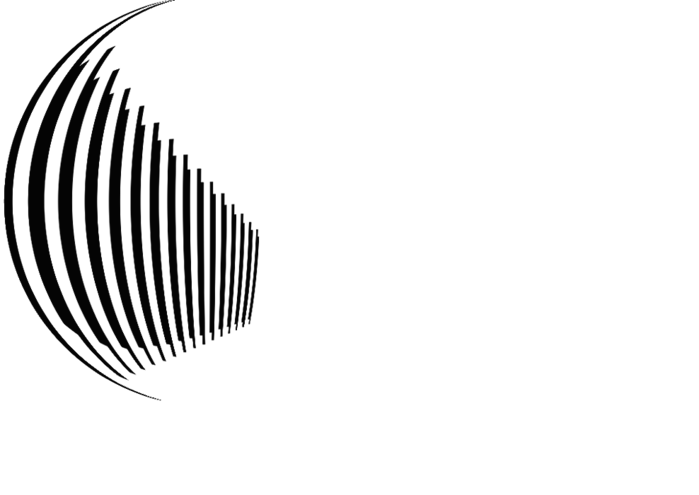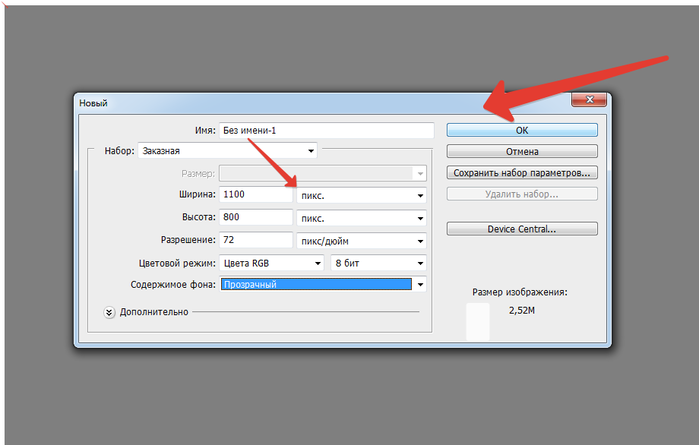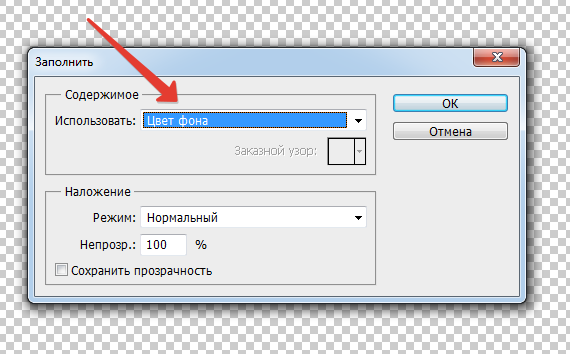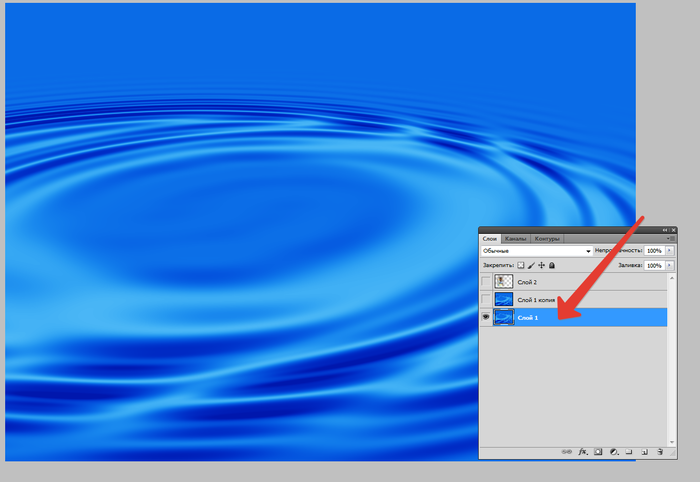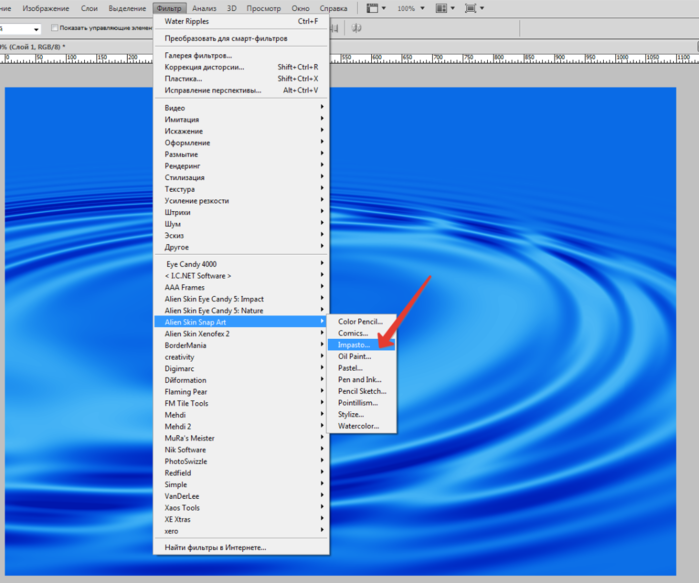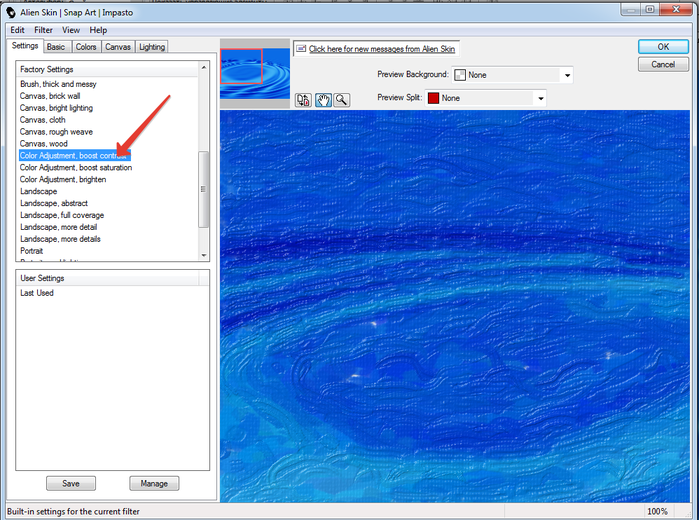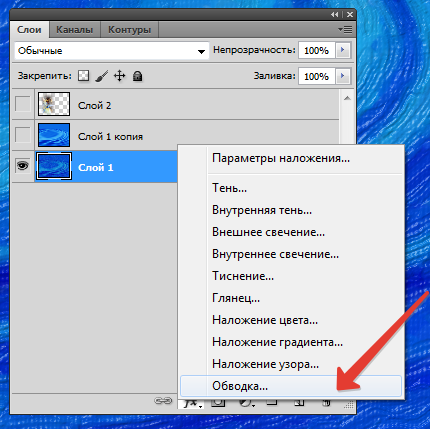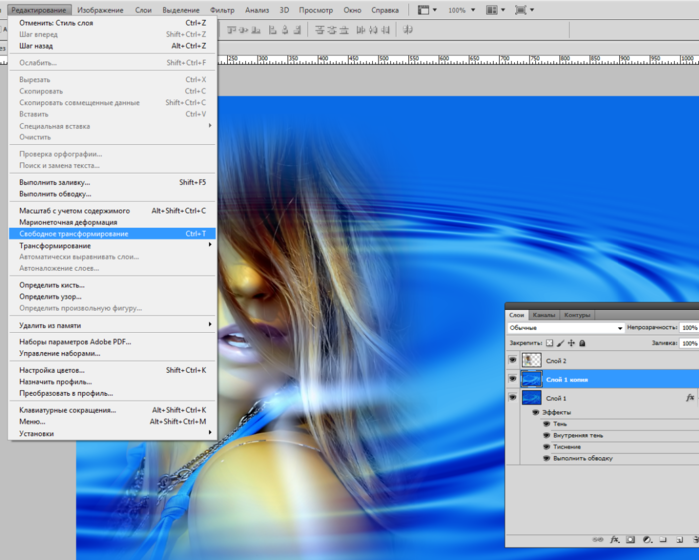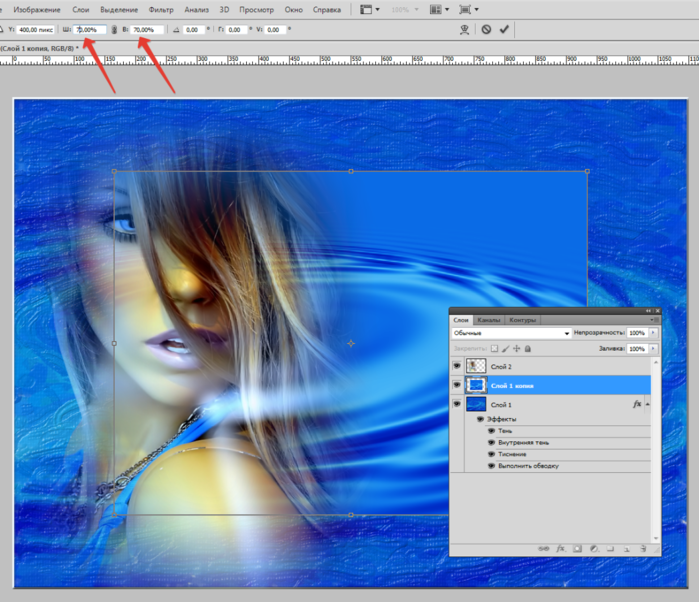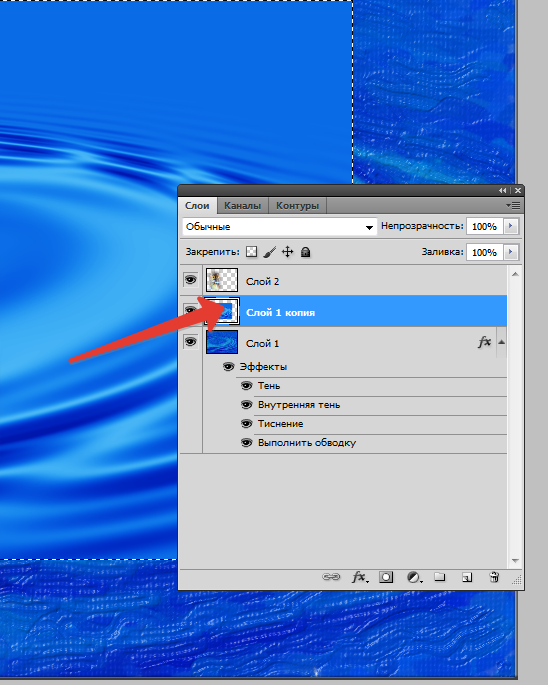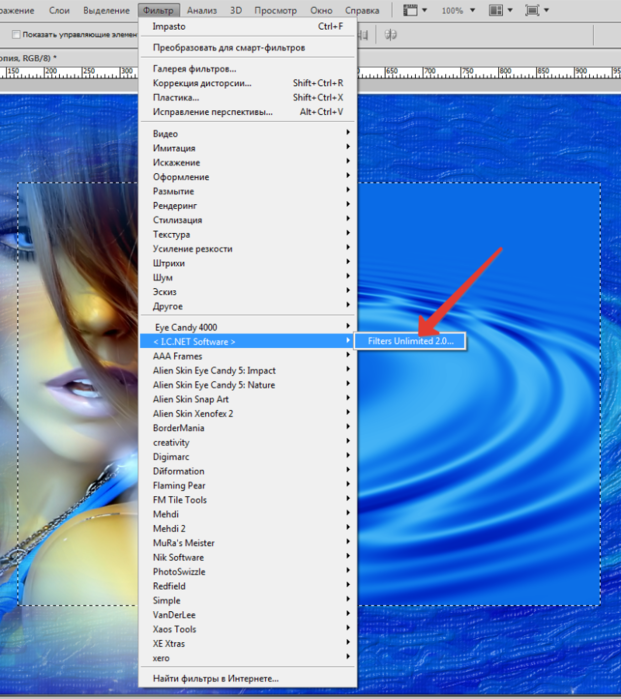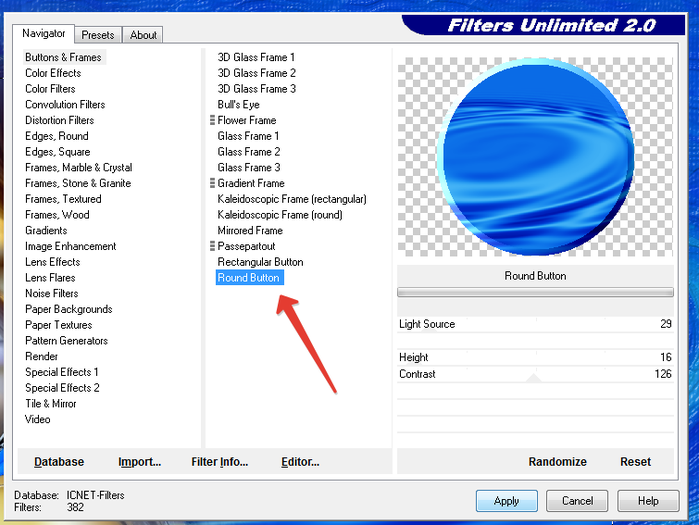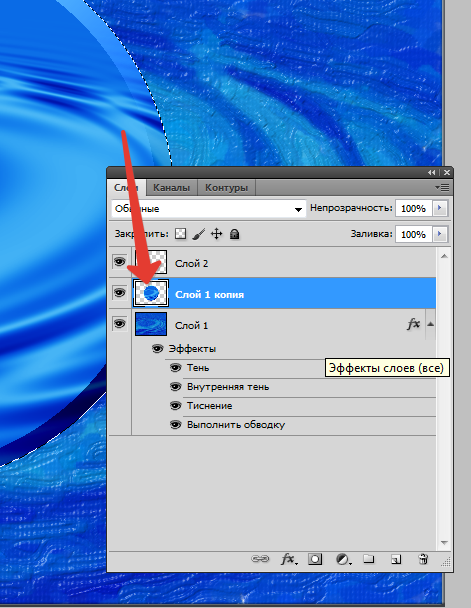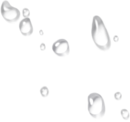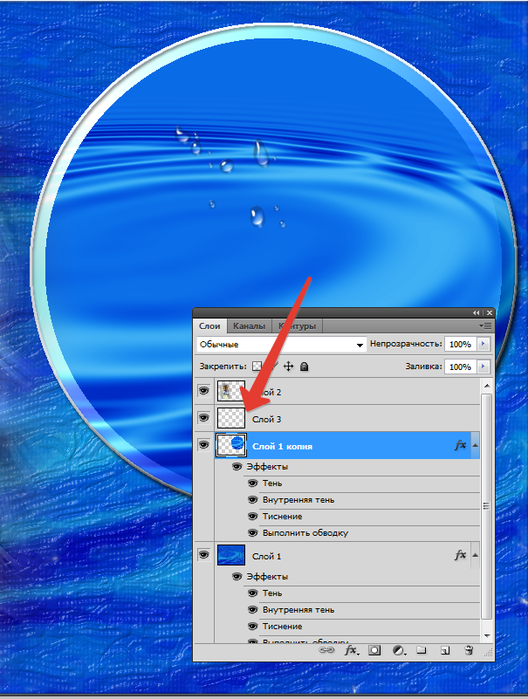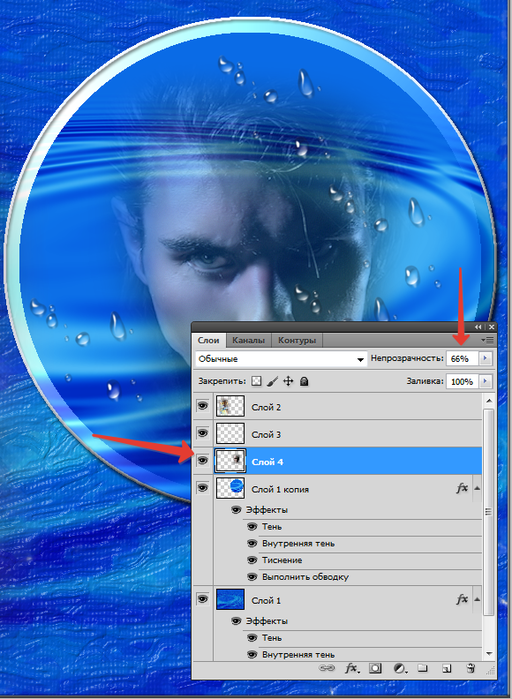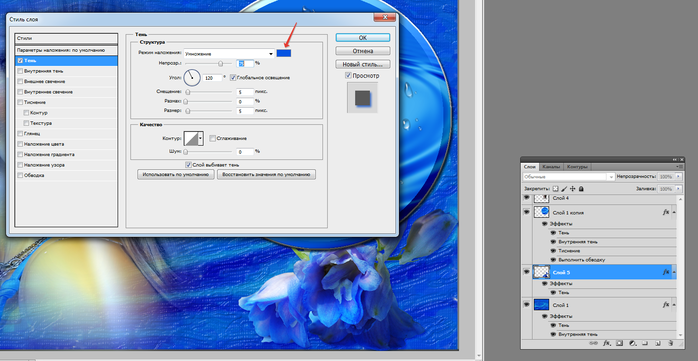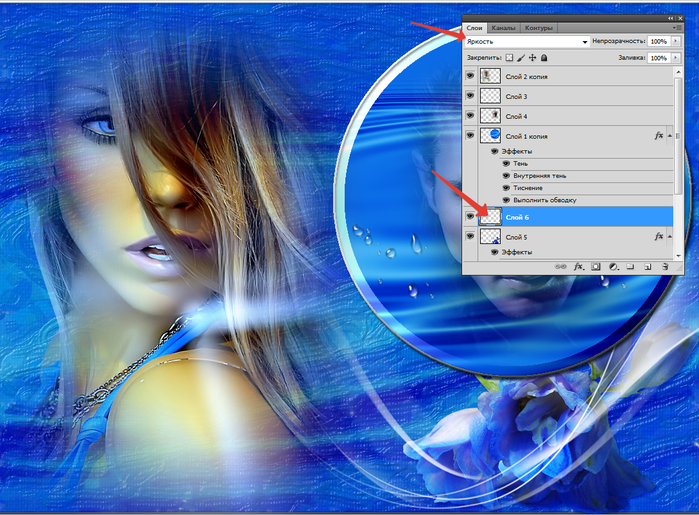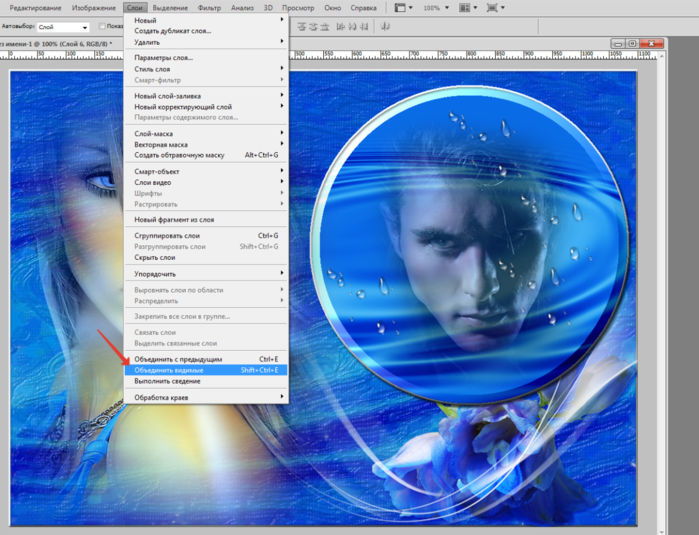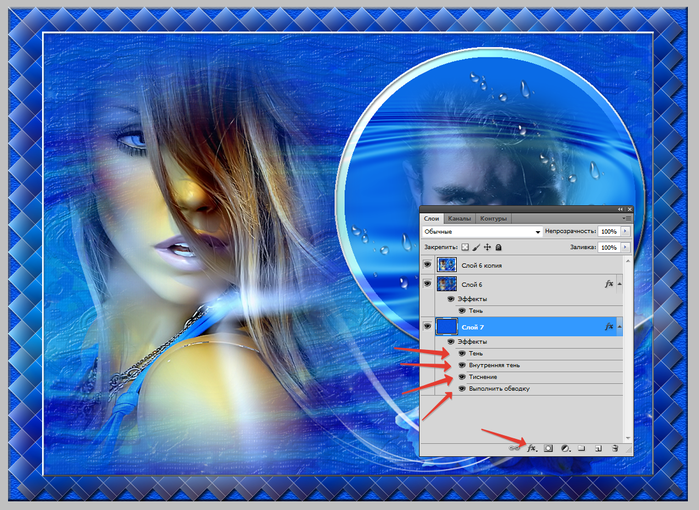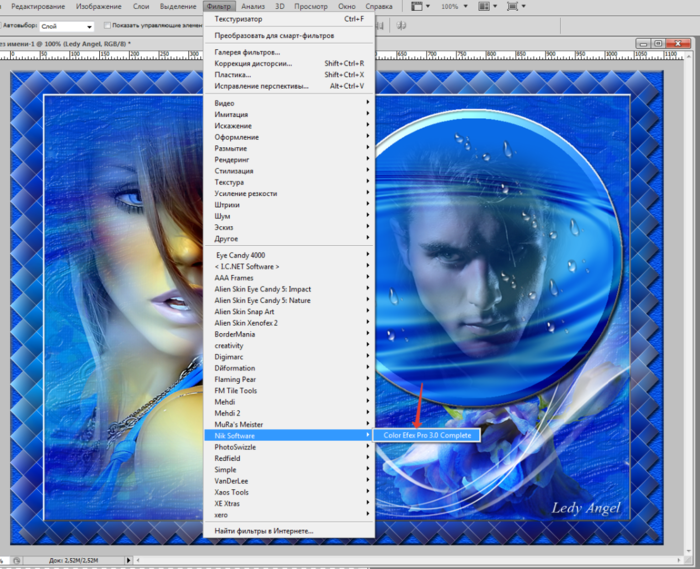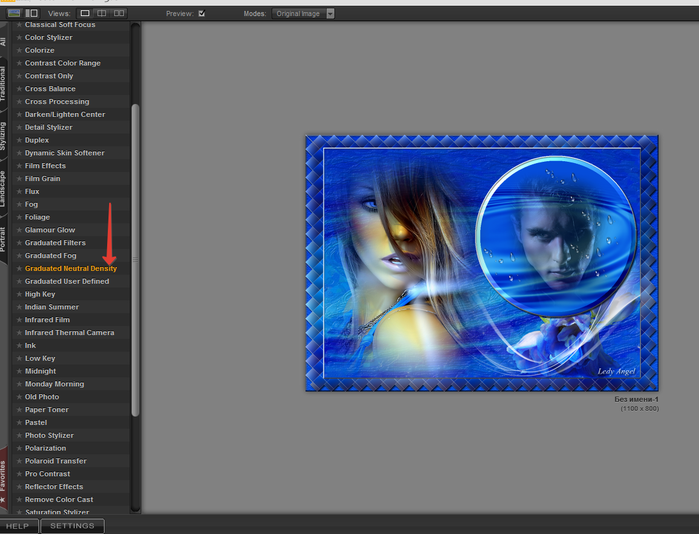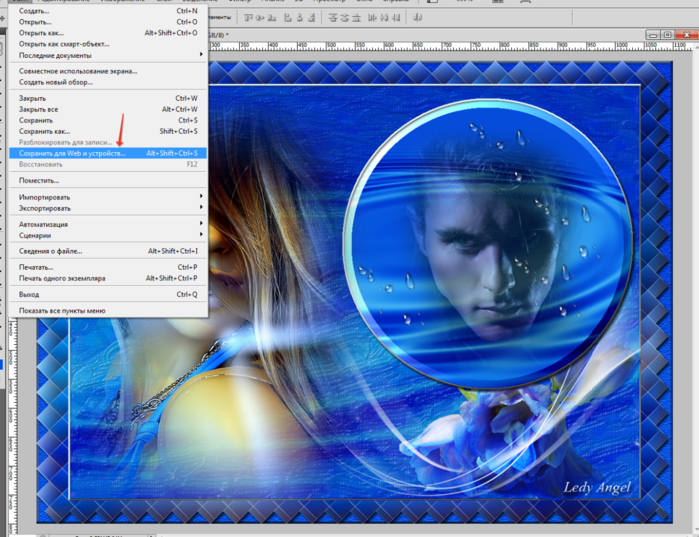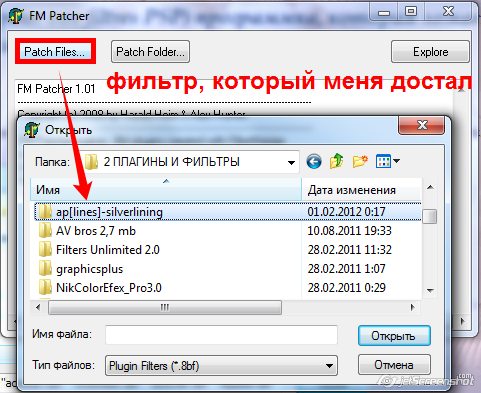-Метки
-Приложения
 ОткрыткиПерерожденный каталог открыток на все случаи жизни
ОткрыткиПерерожденный каталог открыток на все случаи жизни- Музыкальный плеер
 Я - фотографПлагин для публикации фотографий в дневнике пользователя. Минимальные системные требования: Internet Explorer 6, Fire Fox 1.5, Opera 9.5, Safari 3.1.1 со включенным JavaScript. Возможно это будет рабо
Я - фотографПлагин для публикации фотографий в дневнике пользователя. Минимальные системные требования: Internet Explorer 6, Fire Fox 1.5, Opera 9.5, Safari 3.1.1 со включенным JavaScript. Возможно это будет рабо
-Поиск по дневнику
-Подписка по e-mail
-Постоянные читатели
-Статистика
Вложенные рубрики: УРОКИ ПО КОЛЛАЖУ.СРЕДНЯЯ СТЕПЕНЬ СЛОЖНОСТИ.(100), УРОКИ ПО КОЛЛАЖУ(СЛОЖНЫЕ)(93), УРОКИ ПО КОЛЛАЖАМ(93), НОВЫЕ УРОКИ ПО КОЛЛАЖУ.(191), КОЛЛАЖ+УРОК.СРЕДНЯЯ СТ.СЛОЖНОСТИ.(97)
Другие рубрики в этом дневнике: Чат общение(0), Цитаты(23), ФИЛЬТРЫ.УСТАНОВКА.(32), Рамочки(1), рамочки(18), Работы мастеров ли.ру урокам.(9), Подарки(59), Обо мне.(13), МОЯ ФЛЕШ-АНИМАЦИЯ(7), мои флешки(1), Мои работы в фотошоп.(59), Мои баннеры.(3), МОИ АВТОРСКИЕ КОЛЛАЖИ (574), КОМПЬЮТЕР.(52), ЗАКАЗЫ.(5), ВСЕ МОИ УРОКИ ПО РАБОТЕ С ФОТОШОП.(280), ВСЕ ДЛЯ ФОТОШОП.КЛИПАРТ,СТИЛИ,ЗАЛИВКИ,(110), ВСЕ ДЛЯ ДНЕВНИКА(194), БРОДИЛКИ ПО КОЛЛАЖАМ.МОИ УРОКИ.(8), благодарности.(4)
коллаж с материалом И УРОКОМ |
Дневник |
коллаж по уроку Ларисы Гурьяновой
1.

фильтры.
Fm tile tool.
muras_meister.
neology.
graphicsplus.
distort.
2.

3.

4.
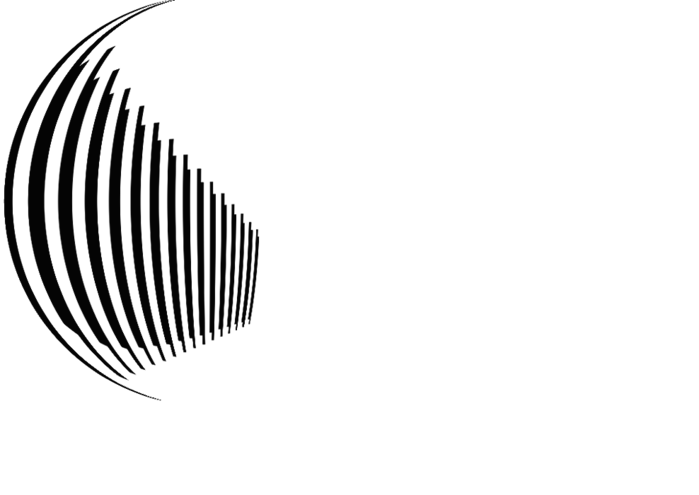 Скачать фильтр: Two Moon,
Скачать фильтр: Two Moon,
Делаем коллаж "Travessia" в ФШ
Очень мне понравился УРОК ДЛЯ КОРЕЛА . Давайте сделаем его в ФШ.

Для выполнения урока нам понадобятся ФИЛЬТРЫ и следующий материал: пейзаж, маска






















































Метки: КОЛЛАЖ МАТЕРИАЛ УРОК УРОК ПО КОЛЛАЖУ ФОТОШОП УРОКИ ПО КОЛЛАЖАМ. |
коллаж с материалом И УРОКОМ |
Дневник |
коллаж для фотошопа "
//s004.radikal.ru/i205/1403/2c/c37f0538c7af.jpg
Фильтры:
FM Tile tool
Flexify2
Mura Meister’s
VM Natural
Открыть новое прозрачное изображение 1000 x 500
*
Выберите 2 красивых цвета коллажа из Вашего клипарта
Основной цвет - светлый и фоновый - темный.
*
Залейте этот слой линейным градиентом
1.

Слои - дубликат
*
Открыть маску и переместить ее на коллаж, выровнять по размеру.
Разместить слой с маской между слоями с градиентом и активировать его.
Отключить видимость верхнего слоя с градиентом.
*
Перейти в "каналы", зажав Ctrl, кликните по иконке слоя "Синий" (появится выделение).
Перейдите в "Слои"
*
Включите видимость верхнего слоя и активируйте его.
Выделение / Инвертировать.
Delete на клавиатуре.
Выделение / Отменить.
Слой с маской удалить.
*
На верхнем слое:
Стиль слоя - Тень
непр.80 смещение20.размер 50.
Фильтры / Flaming Pear - Flexify 2
Открыть маску и переместить ее на коллаж, выровнять по размеру.
Разместить слой с маской между слоями и активировать его.
Отключить видимость верхнего слоя с фигурой.
*
Перейти в "каналы", зажав Ctrl, кликните по иконке слоя "Синий" (появится выделение).
Перейдите в "Слои"
*
Включите видимость верхнего слоя и активируйте его.
Выделение / Инвертировать.
Delete на клавиатуре.
Выделение / Отменить.
Слой с маской удалить.
*
На верхнем слое:
Слои / Дублировать.
Редактирование / Трансформирование / Отразить по горизонтали.
Слои объединить с предыдущим.
*
Фильтры / FM Tile Tools / Saturation Emboss / по умолчанию - применить дважды
*
Активируйте нижний слой.
Фильтры / Mura's Meister / Tone
8.

Активируйте инструмент выделения "Овальная область" и "нарисуйте" круг.
9.

Выделение / Инверсия.
Delete на клавиатуре.
Выделение / Инверсия.
*
Фильтры / Искажение / Сферизация
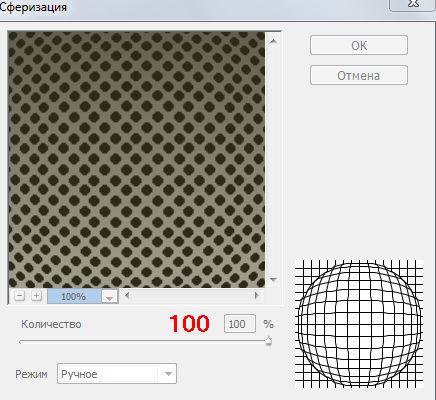
Редактирование / Свободное трансформирование / Уменьшить до 80%.
Стиль слоя - Тень
29,0,50
Новый слой.
Редактирование / Размер холста
ширина 1000
высота 800
Перетащите его вниз.
Заполните тем же градиентом.
Перетащите клипарт "Девушка" на коллаж.редактирование трансформирование.отразить по горизонтали.
И растяните на весь слой.
Дублируйте слой.
Фильтры / Другое / Сдвиг
по горизонтали 500
по вертикали 400
вставить отсеченные фрагменты.
Слои / Объединить с предыдущим.
*
Фильтры размытие / Радиальное размытие
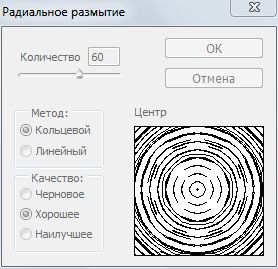
Фильтры / VM Natural / Splash
132
85
55
17
22
Слои / Объединить с предыдущим.
*
Редактирование / Свободное трансформирование
Нажмите на центральный узел и опустите его вниз до 550
Редактирование / Трансформирование / Отразить по вертикали.
Отключить видимость слоя.
*
Открыть маску и переместить ее на коллаж, выровнять по размеру.
Разместить слой с маской в самом низу слоев и активировать его.
*
Перейти в "каналы", зажав Ctrl, кликните по иконке слоя "Синий" (появится выделение).
Перейдите в "Слои"
*
Включите видимость слоя над маской и активируйте его.
Выделение / Инвертировать.
Delete на клавиатуре.
Выделение / Отменить.
Слой с маской удалить.
*
Редактирование / Трансформирование / Отразить по вертикали.
Примечание: После переворота появилась полоска от маски, ее нужно удалить. Я выделила его прямоугольным выделением и нажала Delete.
Фильтры /FM Tile Tools - Saturation Emboss
*
Слои / Новый слой
Залейте слой градиентом и переместите вниз
*
Активируйте верхний слой.
Откройте клипарт "город"
Переместите на коллаж, растяните по ширине коллажа и красиво разместите на нем.
*
Фильтры /FM Tile Tools / Saturation Emboss
*
Переместите клипарт "Девушка" на коллаж, предварительно изменив размер до 800px по высоте. Расположите красиво.
*
Стиль слоя - Тень
непр.60
15
0
50
Можно украсить коллаж декором "шары", применив режим смешивания - Яркость.
Подпишите коллаж. При желании сделайте рамочку.
*
Объедините все слои.
Измените размер коллажа до 700 px по ширине.
*
Сохраните как JPEG.
|
коллаж с материалом И УРОКОМ |
Дневник |
коллаж с уроком в фотошоп
Цитата сообщения Галина_ПП
Автор *ГП*
Фильтры
Unlimited 2
1.Создадим новый документ 600 на 480 пикселей.
Заливаем цветом 953c8c.
2.Откроем маску , перенесем на наш документ и подгоним под размер.

Режим наложения - Жесткий свет.
3. Слои объединим.
4.Откроем маску и перенесем на наш документ и подгоним под наш размер.

Режим наложения - Осветление основы.
5. Слои объединяем.
6.Слева вставим клипарт с готовой вуалью

Режим наложения - Яркость. Непрозрачность - 80%.
7.Внизу вставим клипарт с шариками

Поменяем им цвет при помощи ctrl+U -56,-7,-4
Непрозрачность 88%.
8.Вверху вставим декор из линеечек и шариков
Поменяем цветовой тон -81,+27,+16. Добавим тень по умалчиванию.

9.Сделаем дубликат. Редактирование- трансформирование - отразить по горизонтали.
10.Справа расположим девушку. Поменяем цветовой тон параметрами -28,-20,+2
11. На новом слое сделаем надпись.
12.Теперь можно сделать и рамочку.
Переходим на нижний слой, нажимаем на fx в слоях и сделаем обводку внутри 3 пикселя цветом 4d244a.
13.Создаем новый слой и перетаскиваем его под все слои.
Изображение -размер холста - увеличим ширину вправо на 100 пикселей.
Заливаем основным цветом.
Нажимаем на fx и выполним обводку внутри цвета 4d244a 3 пикселя.
14. К слоя применим фильтр Unlimited 2 - Special Effects 1 - Venetian Blinds (horizontal) с настройками 25,33.
15.Украсим полоску декором. Поменяем цветовой тон клипарта параметрами -49,+20,-11
Добавим тень по умалчиванию. Непрозрачность -91%.

16Работу уменьшаем до 620 пикселей.
Удачи и хорошего настроения.
С уважением *ГП*
Метки: коллажи коллаж коллаж с материалом и уроком коллаж.коллажи фотошоп |
коллаж с материалом И УРОКОМ |
Дневник |
коллаж с материалом и уроком.для фотошопа.
//s004.radikal.ru/i207/1403/f5/2100eb8b47e0.jpg
основной цвет 7dcdfe1.фоновый 333037
используемые фильтры.AlienSkinSnap.Art 3 (с ключами) скачать здесь![]()
Урок по установке плагина здесь ![]()
Graphic Plus - Gross Shadow
Nik Software/effex pro 3
Создаем новый документ 900х600 и заливаем его линейным градиентом сверху вниз. фоновый 333037 основной 7dcdfe.
2.Создаем новый слой и заливаем его линейным градиентом снизу вверх.
3.Открываем маску,помещаем ее и расстягиваем по контуру предыдущего слоя.

4.Идем в Каналы щелкаем мышью по синему создаем дубликат синего.Закрываем все глазки кроме глазка дубликата синего.Жмем Ctrl+иконка дубликата синего — появилось выделение,возвращаемся в слои.Встаем на слой под маской жмем Delete.Снимаем выделение Ctrl+D.
5.Поднимаемся на слой с маской и удаляем ее.Жмем fx добавляем тень со следующими параметрами:75,120,5,0,5.
6.Далее идем Фильтры-Усиление резкости-усиление резкости.(2раза)и Усиление резкости-Резкость по краям;Резкость по контуру.
7.Создаем новый слой.Переключаем стрелочкой цвета,меняем местами основной с фоновым.тоесть заливаем новый слой линейным градиентом снизу вверх..
помещаем,растягиваем по размеру документа.Идем в каналы,щелкаем синий,делаем дубликат синего.Закрываем все глазки кроме глазка синего дубликата жмем ctrl+иконку дубликата синего-появилось выделение ,возвращаемся в слои,встаем на слой под маской,жмем Delete.Поднимаемся на слой с маской удаляем ее.
поместить над нижней маской под верхнюю.редактирование.трансформирование.отразить по горизонтали.перейти на вехний слой с маской.зажать Ctrl и щелкнуть по миниатюре слоя. опять на нижний.нажать Delete.
10.фильтр умная резкость со стандартными настройками.
тень-по умолчанию.
поместить влево.см.на коллаж.редактирование.трансформирование.отразить по горизонтали.резкость.умная резкость со стандартными настройками.
режим смешивания яркость.
подогнать по размеру.поместить справа под маску. тень цвет 333037 размах 11.
слои.объединить видимые.
13.применить фильтр NikColorEfex_Pro3.0.
Nik Softwere Color Efex Pro 3.0 Complete - скачать.
14.создаем новый слой.перемещаем его в самый низ и заливаем фоновым цветом.
применим к нему фильтр graphicsplus -скачать. Cross shadow по умолчанию.
применить фильтр AlienSkinSnap.Art 3 (с ключами) скачать здесь![]()
Урок по установке плагина здесь ![]()
можете выбрать в этом фильтре любую понравившуюся текстуру.
14.поднимаемся на слой с коллажем.стиль слоя обводка 1 пиксель внутри.цветом 7dcdfe
редактирование.свободное трансформирование ш-85, в-85.соя на слое с коллажем щелкнуть волшебной палочкой по верхней рамке.появилось выделение.перейти на нижний слой.
15.не снимая выделения фильтр Unlimited .Button Frames.3DGlass frames2.
выделение отменить.
16.слои объединить.
тень внутри цветом 7dcdfe по умалчиванию.
работу подписать.
надеюсь что объяснила понятно.если возникнут вопросы-задавайте.
с радостью помогу.
Метки: коллажи коллаж коллаж.коллажи фотошоп |
коллаж с материалом И УРОКОМ |
Дневник |
ИНТЕРЕСНЫЙ КОЛЛАЖ С УРОКОМ .АВТОР УРОКА ГАЛИНА ПЕТРОВА.А ЭТО МОЙ КОЛЛАЖ ПО УРОКУ.
Коллаж «Glamour» с уроком в фотошопе
 Март 31st, 2014
Март 31st, 2014  Galina
GalinaАвтор урока *ГП*
Материал использован из открытых источников на Яндекс – фото.
ФИЛЬТРЫ
Unlimited 2 – Andrew`s Filters 13
Unlimited 2 –Simple
AP [Lines] – Lines – SilverLining
Unlimited 2 – FunHouse
1.Создаем новый документ с размерами 620 на 480 пикселей.
2.Подготовим нашу цветовую палитру
3.Берем ведерко и заливаем наш документ основным бежевым цветом. c6bd99
4.Применимфильтр Unlimited 2 – Andrew`s Filters 13 – Warping Warposity
5. Применимфильтр Unlimited 2 –Simple – Pizza Slice Mirror 2 раза.
6. Применимфильтр Unlimited 2 –Simple – Top Left Mirror
7.Фильтр – усиление резкости – резкость на краях.
8.Берем прямоугольное лассо и сделаем выделение треугольника , как на скрине
9.Применимфильтр AP [Lines] – Lines – SilverLining
10.Выделение– Инверсия
11.Применимфильтр AP [Lines] – Lines – SilverLining
12.Выделение снимаем, нажав на ctrl+D
13.Сделаем выделение инструментом прямоугольная область справа на коллаже
14.Щелкаем по выделению правой кнопкой мышки и сделаем обводку внутри темного цвета a79d79 шириной 5 пикселей. И затем скопируем на новый слой.
15.Фильтр- Размытие – размытие в движении – с углом -90 и смещением 300 пикс.
Применим фильтр Unlimited2 – FunHouse— Girquelate -18.Но можете свой подобрать рисунок.
16.Переходим на самый нижний слой с фоном.
Сделаем дубликат слоя, нажав на ctrl+J.
17.Применим фильтр Mura`sMeister– PerspectiveTiling, где поменяем только значение Height– 17.
18.Украшаемколлаж декором с сердечком.
Изменим цвет при помощи ctrl+U(+52;+13;0)
Нажимаем на fx в слоях и добавим тень с углом 120 и параметрами 0,0,0 и внешнее свечение по умалчиванию.
19.Слева поставим гламурную даму.
Нажимаем на fx в слоях и добавим тень с углом 120 и параметрами 0,0,0 и внешнее свечение по умалчиванию.
20.Вставим слева мою надпись или сделаем свою
21.Слои – объединить видимые.
22. Нажимаем на fx в слоях и сделаем обводку внутри 3 пикселя цвета a79d79.
23. Сделаем дубликат слоя, нажав на ctrl+J.
24.Возвращаемся на нижний слой.
Редактирование – трансформирование – отразить по горизонтали.
25.Изображение – размер холста – увеличиваем ширину и высоту на 60 пикселей.
Свободным трансформированием растянем до нового размера.
26. Применимфильтр Unlimited 2 – FunHouse — Girquelate -32.
27.Создаем новый слой и перетаскиваем вниз под основной слой с коллажом.
Изображение – размер холста – увеличиваем ширину и высоту на 20 пикселей.
заливаем цветом фона.
28. Нажимаем на fx в слоях и сделаем обводку внутри 3 пикселя цвета a79d79
29.Слои – объединить видимые.
Успехов и хорошего настроения.
С уважением *ГП*
Метки: коллажи коллаж коллажи- работы по урокам коллаж с материалом и уроком клипарт |
коллаж с материалом и уроком |
Дневник |
урок для начинающих.автор Лариса Гурьянова.а это моя работа по уроку.
Для работы нам понадобятся фильтры
Фильтр Unlimited 2.0
Для тех, кто не умеет вставлять фильтры в ФШ, учимся ЗДЕСЬ
BKg Kaleidoscop - xTile Maker 1.0
Этот фильтр импортируется в Unlimited. Я делаю это так.
Распаковываю фильтр на рабочий стол, копирую его.
Потом иду Локальный диск С - Program Files - Adobe - Adobe Photoshop CS2 - Plug-Ins - Filtres,
нахожу там папку с фильтром Unlimited и в эту папку вставляю фильтр bkg_kaleidoscope.









Применим фильтр Усиление резкости несколько раз (на ваш вкус) - жмем Ctrl+F столько раз, сколько вам нать...))







Применим к слою фильтр Unlimited - Bkg_kaleidoscope






Подпишите коллаж. Надеюсь, у вас все получилось. Удачи!!!

Не надо говорить мне "спасибо", лучше пришлите свои работы...))
Метки: коллажи картинки коллаж коллаж.коллажи фотошоп |
коллаж с материалом и уроком |
Дневник |
КОЛЛАЖ СДЕЛАН ПО УРОКУ ЛАРИСЫ ГУРЬЯНОВОЙ.
Знакомимся с фильтром Redfield / Emblazer
Хочу познакомить вас с интересным фильтром, с помощью которого я сделала этот коллаж

СКАЧАТЬ ФИЛЬТР Redfield / Emblazer












Ну, вот, основная работа закончена. А дальше - все дело в вашей фантазии...))
Подбирайте клипарт, делайте РАМКИ , подписывайте свою работу.
Вот еще пример использования этого замечательного фильтра

для вас Лариса Гурьянова
Метки: картинки коллаж коллаж.коллажи фотошоп |
коллаж с материалом и уроком |
Дневник |
коллаж"Фентези".уровень сложности-высокий.создан по уроку.
Автор: Jrgen Heiss; А это моя работа.
//s019.radikal.ru/i640/1404/40/2fe19672e395.jpg
а это работа автора

Приступаем к уроку Adobe Photoshop
Материалы к уроку: ↓
Model Sarah Ellis by Marcus J. Ranum;
Forest;
Brush - Painted Hair;
Fantasy Headwear;
Bird;
Butterflies;
Butterfly;
Creencheek;
Шаг 1.
Открываем картинку с лесом Forest by PandoraLore-Stock. Двойным щелчком по слою, чтобы разблокировать его, теперь можем делать различные модификации над ним в последующих шагах. Переименовываем "forest" и сохраняем файл по именем "MotherNature.psd..

Шаг 2.
Импортируем картинку с моделью Model image provided by Marcus J. Ranum в нашу сцену. Создаем маску слоя , так чтобы женщина была видима на фоне леса. Вы можете использовать инструменты Pen Tool (P), the Magic Wand Tool (W), the Quick Selection Tool (W), the Magnetic Lasso (L) или просто мягкую кисть Soft Brush с черным цветом, и работайте на маске слоя.
Рисуем черным цветом на маске слоя, по фону, чтобы отделить нашу модель. Если будем рисовать белым цветом на маске слоя по фону, то мы восстановим стертые участки картинки. Нажмем Ctrl + T чтобы зайти в режим трансформации (Transform mode). Повернем и подвинем модель, чтобы предать ей положение как показано ниже. Переименуем "girl..


Шаг 3.
Берем инструмент Smudge Tool ( R ). Маленькая мягкая кисть, размеры 10-20px с 10-15% strength, и смазываем руки и лицо. Меняем размер кисти, ставим еще меньше, и смазываем глаза и пальцы. Проделываем так по всей коже, чтобы она выглядела смазанной и чистой.

Шаг 4.
В следующих шагах будем добавлять волосы девушке. Во первых удаляем плющ и части от волос. Просто рисуя черным на маске слоя, чтобы спрятать ненужные части. Создаем новый слой выше слоя "girl" и берем инструмент Brush Tool ( B ).
Загружаем Painted Hair brushes provided by trisste-brushes. Черным цветом кликнем 2-3 раза на новом слое чтобы создать первую часть волос.
Нажмем Ctrl + T и повернем волосы. Теперь Edit > Transform > Warp. С помощью Warp Tool вы можете контролировать пучок волос еще больше, и еще больше его трансформировать. Вы должны получить результат, как показано ниже.

Шаг 5.
Дублируем "Hair" layer (Ctrl + J), жмем Ctrl + T и передвигаем. Результат должен быть, как показано ниже.

Шаг 6.
Один цвет это скучно, поэтому мы будем использовать 2 цвета для волос. Ставим #9ac33e как цвет переднего плана и на новом слое выше слоя "hair", рисуем волосы.
Стираем волосы которые проходят через лицо модели, убираем не нужные части. Для большего реализма поиграйте с прозрачностью. Теперь используем Transform и Warp Tool снова, чтобы поменять форму и положение.

Шаг 7.
Дальше работаем над волосами, чтобы сделать их еще более реалистичными и красивыми. Выделяем все три слоя "hair" и сливаем их нажимая Ctrl + E. Далее Ctrl + J на склеенном слое "Hair", чтобы дублировать его. Двигаем и поворачиваем дублированный слой.

Шаг 8.
Создаем новый слой, выше слоев "hair" и черным рисуем волосы на плечах. Как всегда перемещайте и вращайте их. В конце добавим маленькие зеленые волоски, как мы делали в первых шагах. Мы должны получить результат, как показано ниже.

Шаг 9.
В заключительном этапе, будем рисовать зеленые волосы и располагать их. Теперь черные волосы смешаны с зелеными. Выделяем все слои "hair" и сливаем их, нажимая, Ctrl + E. Переименовываем полученный слой в "hair".


Шаг 10.
Импортируем Fantasy-headwear image provided by unholy-stock в нашу сцену.Удалим в центре все лишнее, и перемещаем корону выше слоев. Поворачиваем корону до тех пор, пока она не подойдет под размер головы девушки
Жмем Ctrl + T чтобы войти в режим трансформации (Transform mode). Зажмем Ctrl и кликнем по узлу чтобы перемещать корону в перспективе. Создаем на слое с короной маску слоя и берем маленькую мягкую кисть. И рисуем черным цветом на маске слоя, так чтобы лицо модели было видно.



Шаг 11.
В этом шаге будем рисовать на короне, драгоценные камни. Использовать будем инструмент Elliptical Marquee Tool и обводка темно серого цвета (1px). Внутреннюю часть эллипса заливаем красным цветом #c52418. Чтобы придать теней используем инструмент Burn Tool (O), а чтобы добавить света, используем инструмент Dodge Tool (O).

Шаг 12.
Сливаем слои в один слой "jewel" ,выделив их все и нажав Ctrl + E. Добавим слой Hue/Saturation Adjustment Layers выше слоя с камнями.
Используйте настройки, как показано ниже, или сделайте свои. Создаем маску слоя и заливаем ее черным. Маленькой мягкой кистью рисуем в местах где камни, они должны выделиться другим цветом.Повторите шаг используя другой слой Adjustment layer и другие цвета.
Используйте Dodge и Burn Tools с низким exposure 10%. Помещаем камень в центр, поворачиваем, и создаем 4 или более копий, нажав Ctrl + J как показано.


Шаг 13.
Теперь добавляем животных к нашей сцене "Mother Nature," а иначе она не оправдает свое название Mother Nature. Начнем с птицы.
Импортируем Bird image provided by emo-kiddo-stock в нашу сцену. Вырезаем ее и помещаем над правой рукой девушки. Далее Edit > Transform > Flip Horizontal чтобы птица смотрела в сторону лица Mother Nature. Поворачиваем и изменяем размер, пока не добьемся реального размера.

Шаг 14.
В этом шаге сделаем птицу еще более фентезийной. С помощью Smudge Tool ( R ). Используем кисти с каплями размером 10-20px. Смазываем птицу, с strength около 10-20%. Теперь ставим strength около 80% и смазываем клюв, крылья и хвост. Птица должна выглядеть как нарисованная в результате.


Шаг 15.
Маленькая мягкая кисть и цвет #577615 и рисуем губы на новом слое. Режим смешивания на слое ставим Сolor и понижаем Opacity до 60%.

Шаг 16.
Теперь добавим тени к глазам. Как в предыдущем шаге, рисуем зеленым на новом слое.Выберем светло желтый цвет и рисуем с Opacity около 20% , тщательно по изображению. Режим смешивания color и понижаем Opacity если необходимо.

Шаг 17.
В этом шаге будем работать над лицом. Добавим бриллианты на веки. Создаем новый слой выше слоев "makeup" ("lipstick," "eyelids"). Маленькая мягкая кисть (6px) и темно серый цвет (#343434).
Следуйте по контуру века, сделав 6-7 точек. Размер кисти ставим 3px и ярко зеленый цвет (#e0eebf). На новом слое, рисуем яркие точки поверх серых точек. Проделайте тоже самое со вторым веком.



Шаг 18.
В этом шаге будем добавлять бабочек вокруг модели. Создаем новый слой выше всех и берем Brush Tool ( B ). Загружаем Butterflies Brushes provided by SeraphimStock и the Butterfly Brushes provided by bmjewell-stock.
Размещаем бабочек вокруг модели. Используем различные цвета при рисовании бабочек. Помещаем их на одежду, волосы, плечи руки и т.д.



Шаг 19.
Импортируем Greencheek in flight image provided by greencheek. Используя Pen Tool (P) или Selection Tool чтобы отделить птицу от фона. Перейдем в режим трансформации (Transform Mode) (Ctrl +T) и двигаем птицу. Меняем размер. Птица должна выглядеть так, будто она садиться на руку девушки.

Шаг 20.
В этом шаге будем работать над птицой. Создаем новый слой выше слоя "bird" . Далее Edit > Fill, над содержимым (Contents), 50% серого (gray). Жмем Ctrl + Alt + G чтобы создать обтравочную маску. Режим смешивания на Soft Light. Маленькая мягкая кисть, размер 10px с 10-20% strength.
Теперь добавляем тень и свет, в зависимости от цвета: черный или белый. Вы можете получить такой же результат используя Dodge/Burn Tool (O).
Создаем слой Hue/Saturation Adjustment вверху и понижаем Saturation to -27. Жмем Ctrl + Alt + G чтобы создать обтравочную маску для Adjustment Layer.



Шаг 21.
Выберем слой с девушкой и создадим слой с маской, если вы раньше не создали. Выберем маску слоя и рисуем на ногах и на юбке. Используем маленькую мягкую кисть и черный цвет.


Шаг 22.
Создаем слой выше слоя с девушкой. Берем Clone Stamp Tool (S). Клонируем некоторые части с юбки, чтобы придать некий эффект. Попытайтесь избежать острых краев. Возьмите резинку с Opacity около 35% и пройдитесь по краям.


Шаг 23.
Теперь будем подгонять фон под остальные изображения. Создаем слой выше слоя "forest" (background) и заливаем 50% серым. Режим смешивания на Soft Light. Берем Soft Brush с черным цветом и Opacity 30-40%. Начинаем рисовать на сером слое, чтобы затемнить.



Шаг 24.
В конце, вы можете придать целому изображению цветной оттенок, или используя кривые затемнить все изображение. Это зависит от ваших вкусов.
На изображении ниже мы применили кривые. На новом слое я нарисовал разными зелеными оттенками, по левому краю так, чтобы там был зеленоватый цвет, вместо коричневого. Режим смешивания на Color или Soft Light.
Метки: картинки коллажи клипарты клипарт коллаж коллаж.коллажи фотошоп |
Без заголовка |
Дневник |
Метки: картинки коллажи коллаж коллаж.коллажи урок по коллажу уроки по коллажам |
коллаж |
Дневник |
коллаж "SUZY SGAI" по уроку.Права на урок принадлежат Luz Cristina SUZY SGAI.
это мой коллаж выполненный в фотошоп по данному уроку.radikal.ru/fp/caa84142cc3340269020f50facff7f35
Цитата сообщения Mademoiselle_Viv
Коллаж "SUZY SGAI"
Права на урок принадлежат Luz Cristina SUZY SGAI
Коллаж ДЛЯ COREL PSP

Фильтры:
Flaming pear / Boss embossСкачать здесь
Flaming pear / Flood Скачать здесь
Nick softwareСкачать здесь
1 .- Открыть прозрачное изображение 1000 х 600 пикселей.
2 .- Цвет переднего плана # 026d51 и цвет фона #bf736b
Линейный градиент
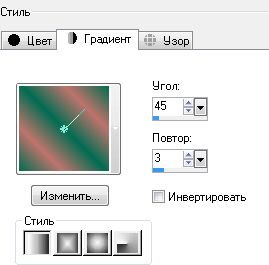
Заполните изображение с градиентом
3 .- Выделения / Выделить все.
Копировать клипарт "Девушка" и вставить в выделенное

Выделения / Отменить выбор.
4 .- Настройка / Размытость / Радиальная размытость:

5 .- Эффекты / Краевые эффекты / Еще улучшить.
6 .- Эффекты / Геометрические эффекты / перспектива горизонтальная:

7 .- Изображение / зеркало
Эффекты / Геометрические эффекты / перспектива горизонтальная, как в п.6
8 .- Слои / Дублировать.
Активировать инструмент перемещение![]()
Расположите вторую полоску, как показано ниже:

9 .- Слои / дублировать
Изображение / Переворот
Слои / Слить видимые.
10 .- эффекты / эффекты искажения / Вдавливание / 100.
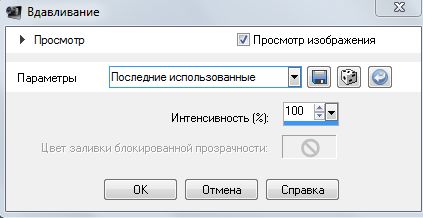
11 .- Волшебной палочкой выберите прозрачную часть.
12 - Новый слой
Слои / Упорядочить / вниз
Заполнить тем же градиентом - изменение непрозрачности до 50%.
13 .- Эффекты / Художественные эффекты / полутона с этими значениями:

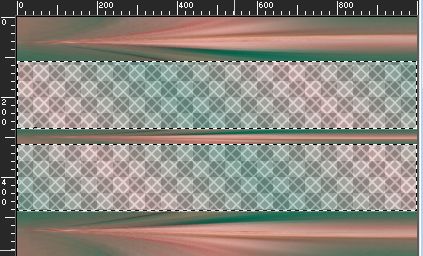
Выделения / Отменить выбор.
Слои / Слить видимые.
14 .- Изображение / Изменить размер / 65% (Изменить размер всех слоев снят).
15 .- Эффекты / Эффекты искажения / Полярные координаты
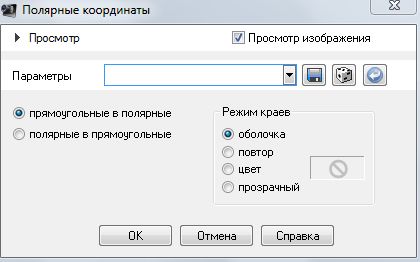
16 .- Изображение / Переворот.
17 .- Настройка / Добавить/Удалить щум / Добавить шум

18 .- Эффекты / Плагины / Flaming Pear / Boss Emboss по умолчанию
(Если у вас нет этого фильтра можно использовать FM Tile Tool / Blend Emboss 2-3 раза).
19 .- Эффекты / Плагины / Nick software / color effect pro 3.0 / Bi color filter: Cool Warm 2:
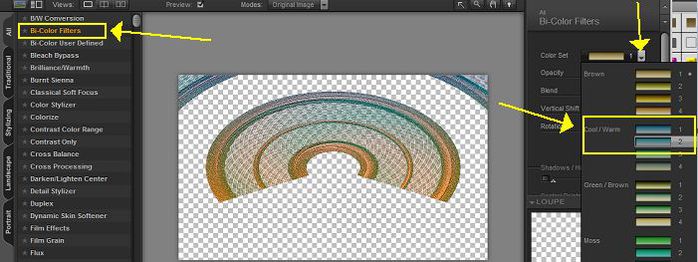
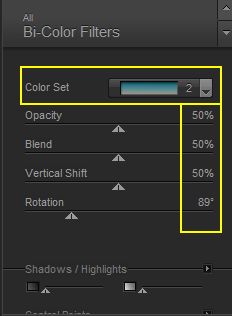
20 .- Активируйте инструмент "выделенное" / пользовательский выделенный элемент:

21 .- Выделения / Инвертировать.
Delete на клавиатуре.
Выделения / Отменить выбор.
22 .- Инструмент "Указатель" Сдвиньте фигуру вниз до 450 пикселей:

23 .- Изображение / Размер холста

24 .- Слои / Слой маски / из изображения

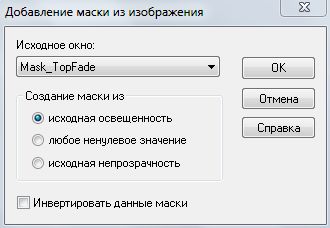
Слои / слить / слить группу.
25 .- Эффекты / 3d / Тень

26 .- Слои / Новый растровый слой
Слои / Упорядочить / вниз.
27 .- Выделения / Выделить все
Копировать и вставить "пейзаж" в выделенное

Выделения / Отменить выбор.
28 .- Слои / Новый растровый слой
Слои / Упорядочить / вниз.
Заполнить градиентом, как в п. 2.
29 .- Слои / Слой маски / из изображения, как в п.24.
Слои / слить / слить группу.
Режим смешивания - Жесткое освещение
30 .- Слои / Новый растровый слой
Слои / Упорядочить / вниз.
Заполните цветом # bf736b.
31 .- Вернитесь на верхний слой
Копировать клипарт "Девушка" и вставить как новый слой.
32 .- Эффекты / Плагины / Flaming Pear / flood:
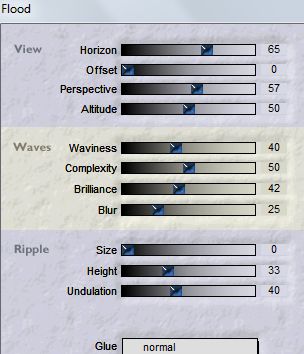
33 .- Переместите "Девушку" по своему вкусу.
34 .- Подпишите работу.
Слои / слить все.
35 .- Сделайте рамочку и измените размер коллажа до 700 пикселей по ширине.
Сохранить в JPG.
Tutorial de Luz Cristina
23 Marzo del 2010.
Mexicali Baja California, México.
Метки: картинки коллажи коллаж коллаж с материалом и уроком коллаж.коллажи фотошоп |
коллаж с материалом и уроком |
Дневник |
На мой взгляд очень интересный урок! это моя работа!
Урок ФШ от Виктории
|
Пятница, 11 Апреля 2014 г. 20:44 + в цитатник
Цитата сообщения Тигрунька
Результат урока:

Я вам показываю образец, вы можете использовать свой рабочий материал и сами выбрать форму для картиночки.
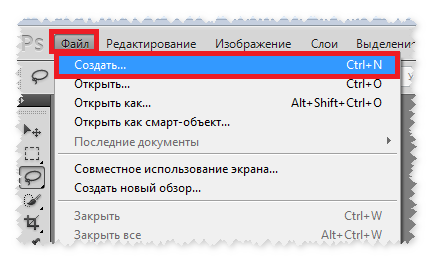
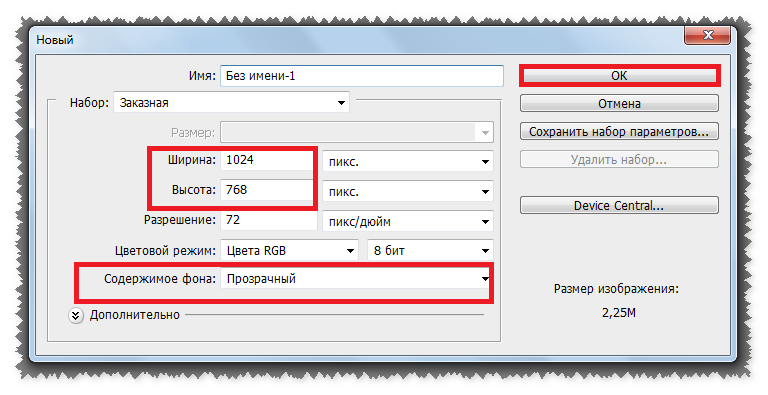
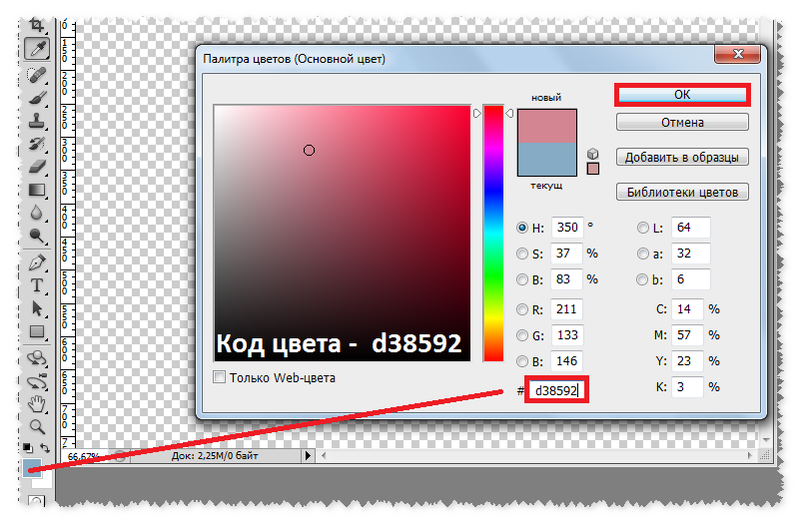
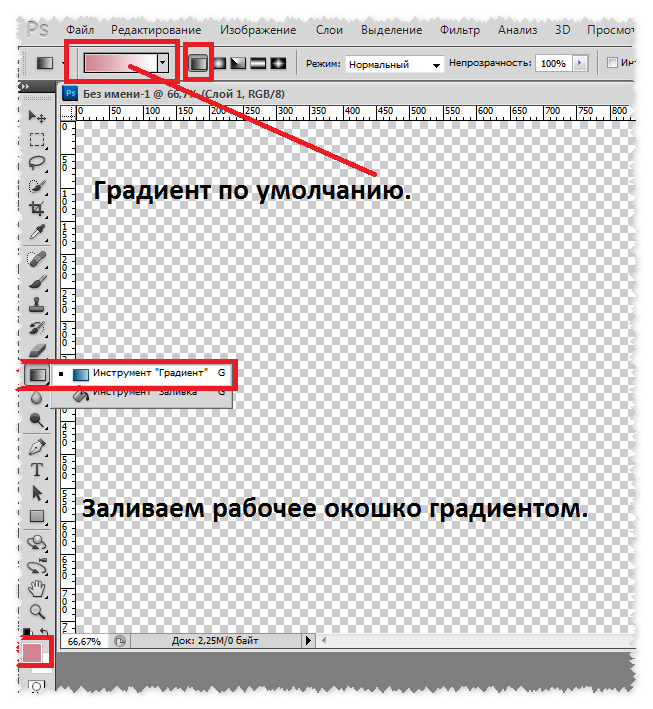
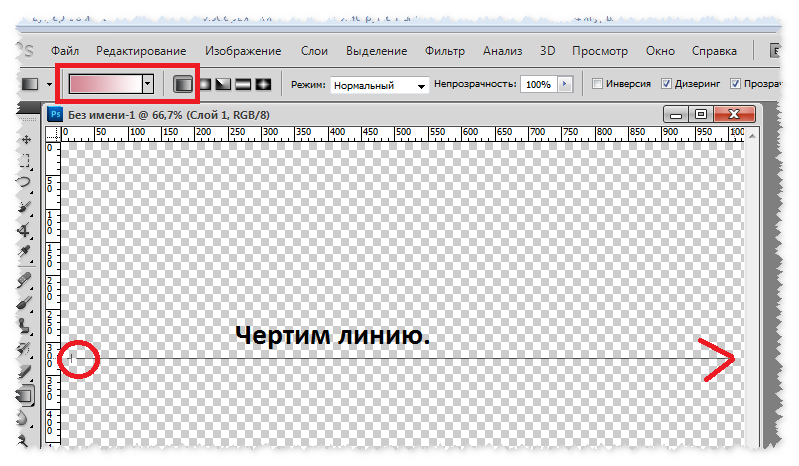
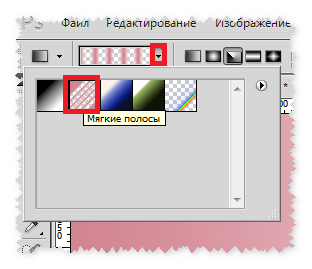


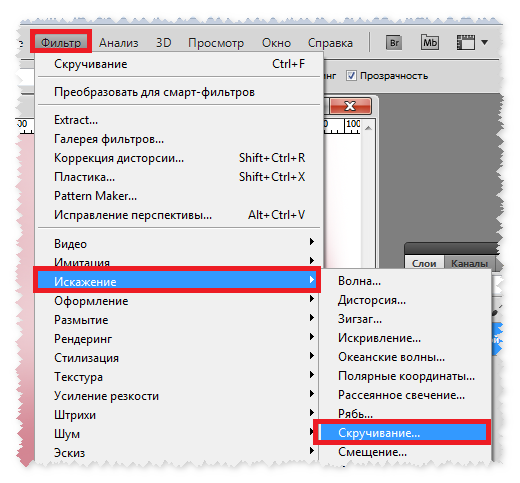
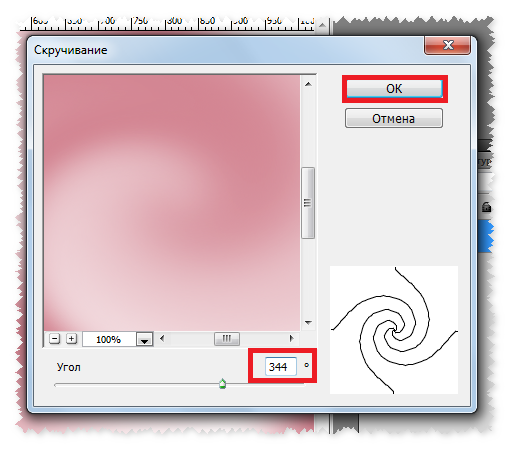
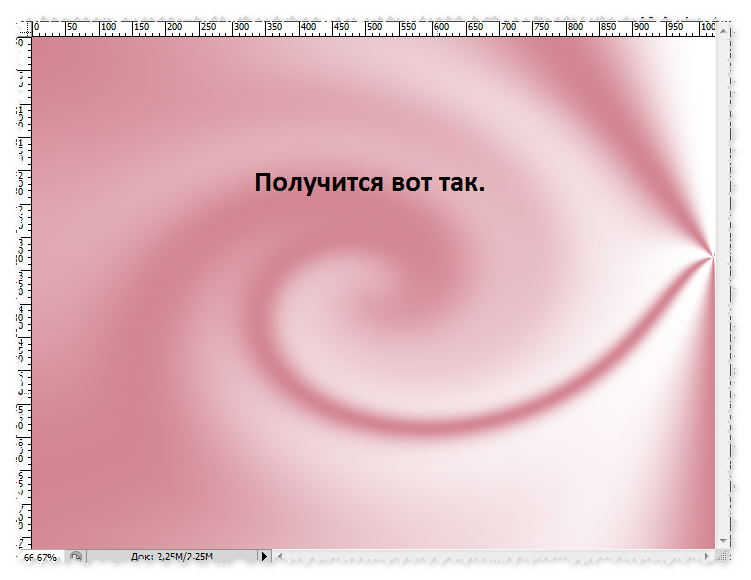
Оформляем края работы.
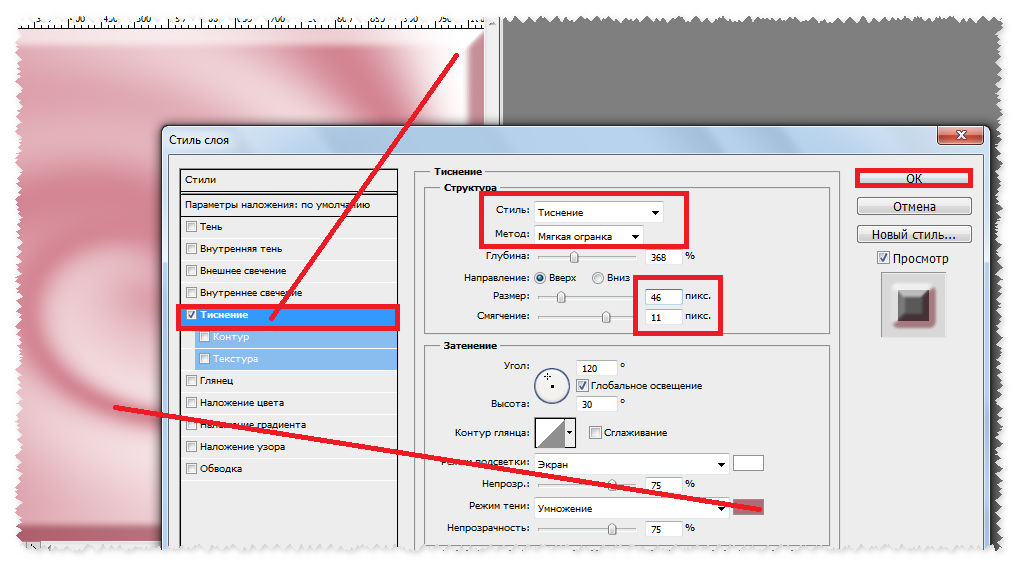
Мы создали фон для нашей работы. Теперь мы его сохраним на рабочий стол в формате - JPEG
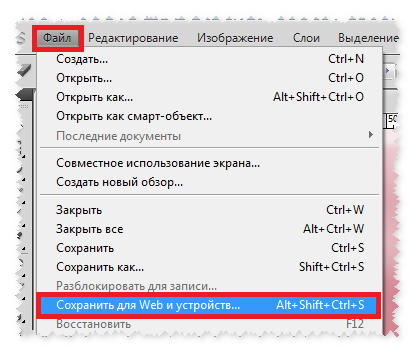
Объясняю для чего мы это сделали. При оформлении краев, когда мы уменьшим слой, останется некрасивая тень, а нам она не нужна.
Теперь открываем в фотошопе наш сохраненный фон. Прежнее рабочее окошко можно закрыть оно нам не пригодится.
Со слоя снимаем замочек.
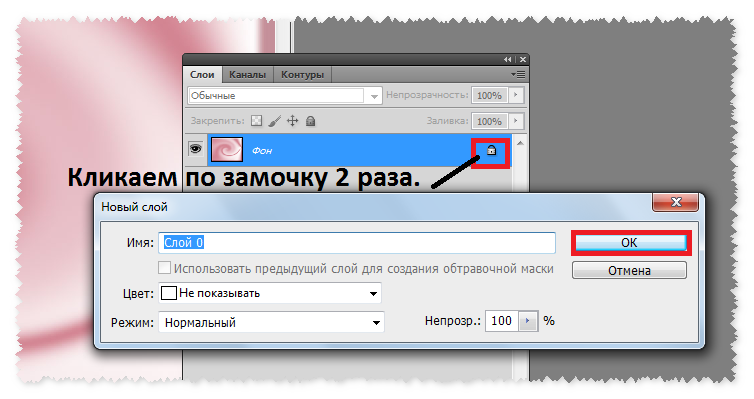
Уменьшаем слой.
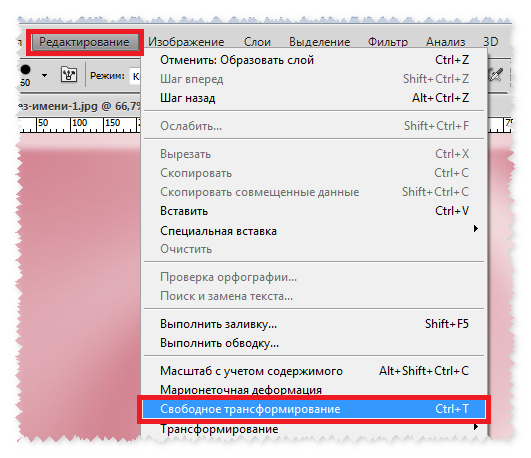

Загружаем ленточку, уменьшаем и устанавливаем.
//img-fotki.yandex.ru/get/5300/214177006.82/0_ef55e_f1bb675d_XL.png


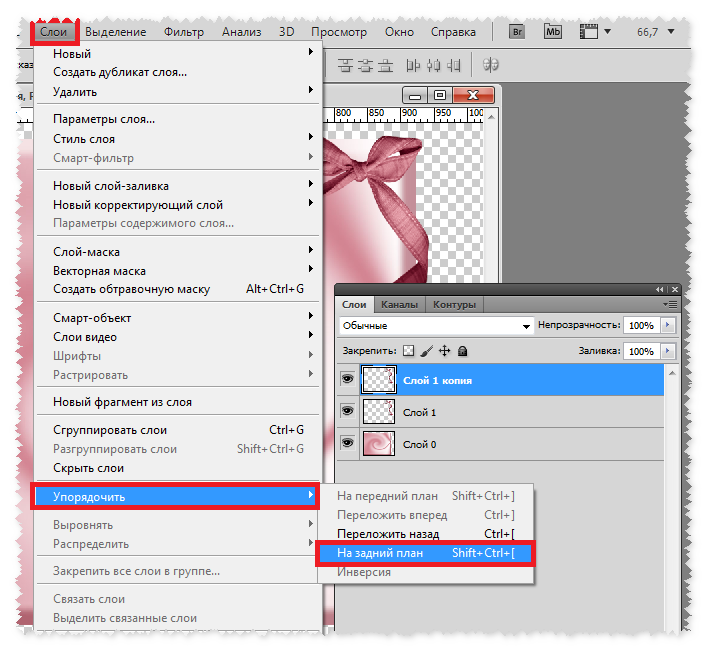



Берем ластик. Размер ластика - 60.



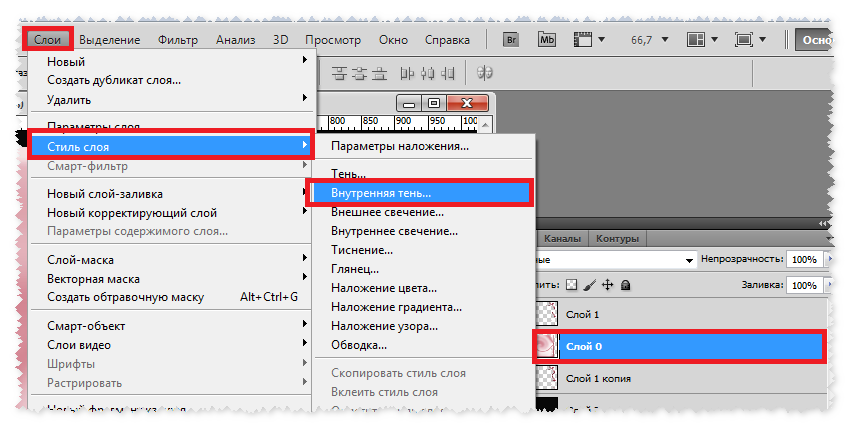
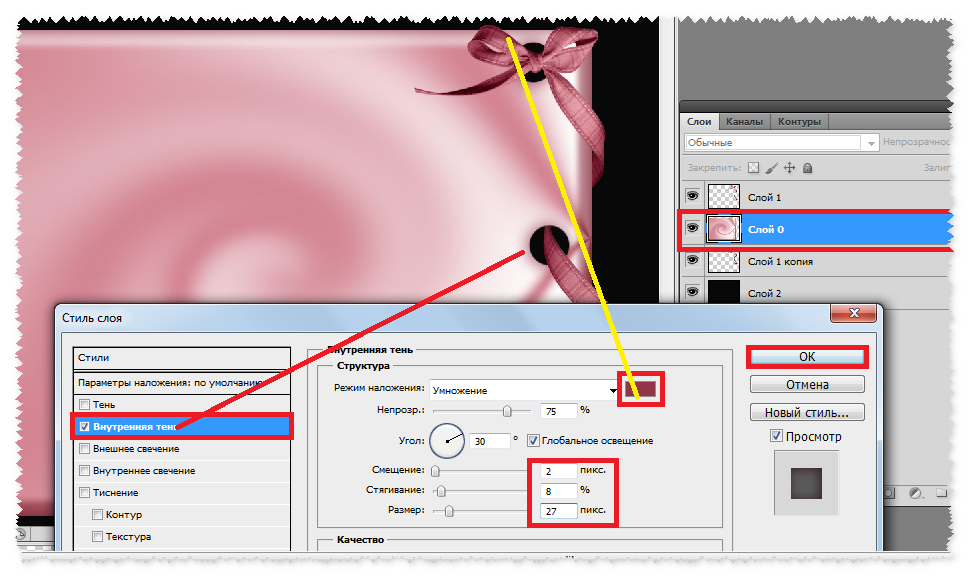
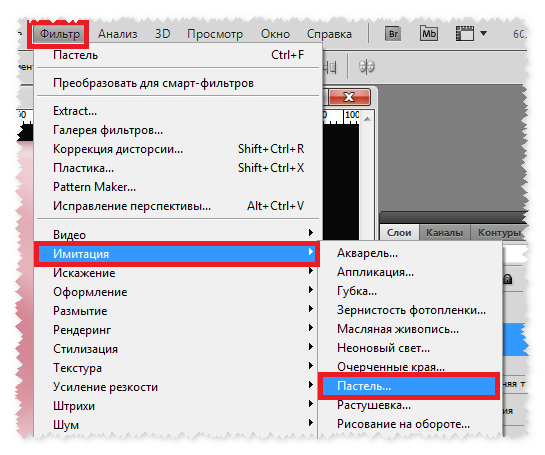
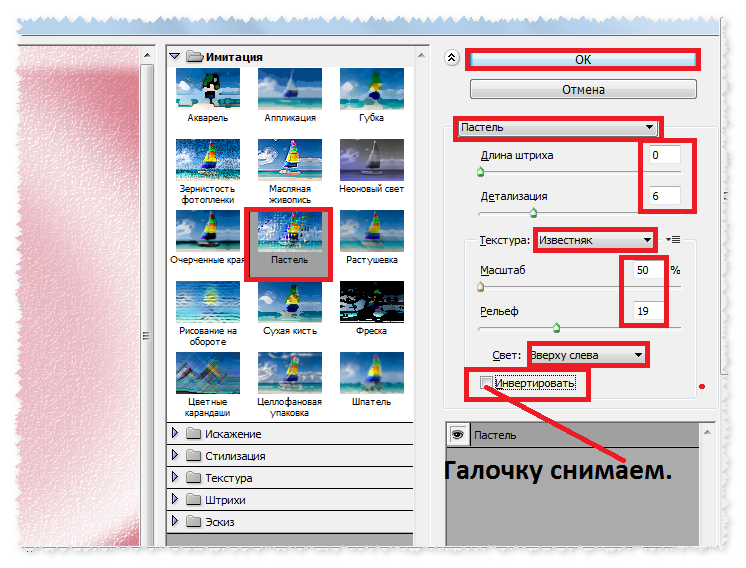
Загружаем клипарт и устанавливаем. В окошке палитры цветов выбираем цвет - вписываем код - 802538
//img-fotki.yandex.ru/get/5300/214177006.82/0_ef55d_468acfbf_XL.png
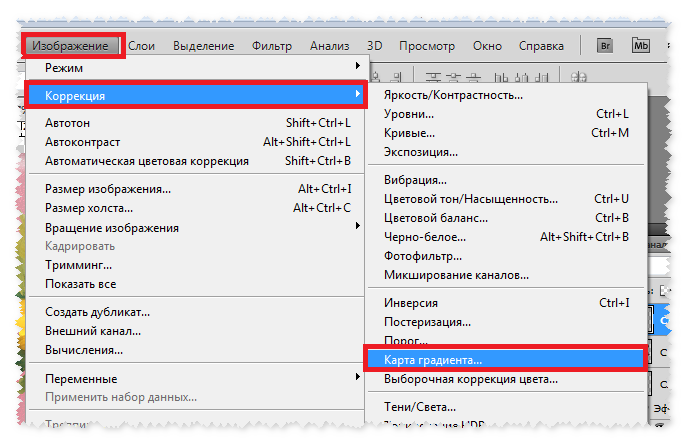

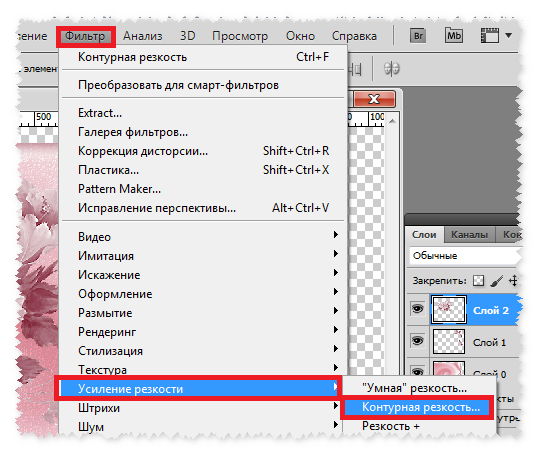
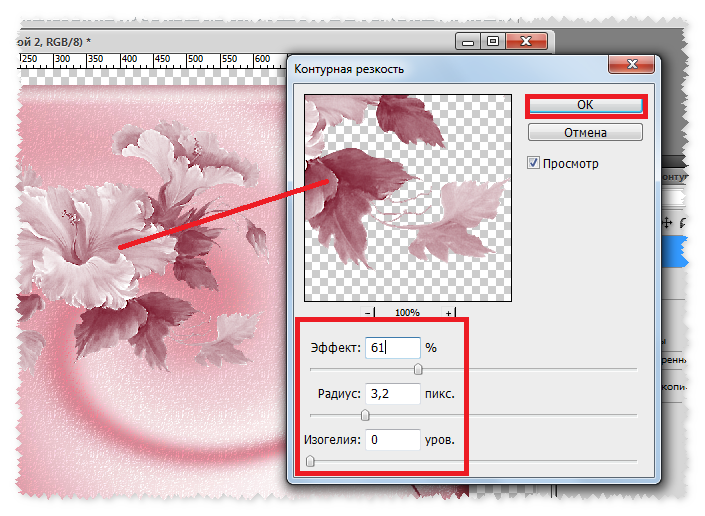
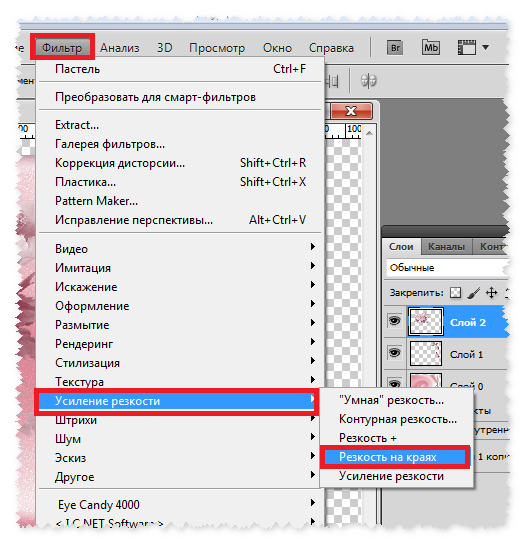
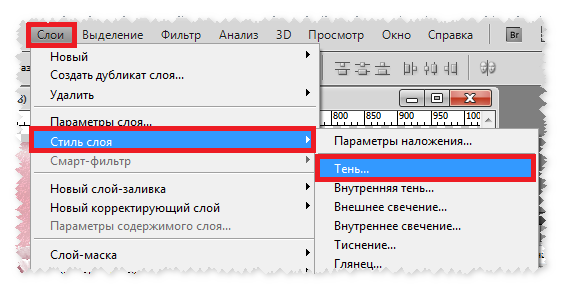
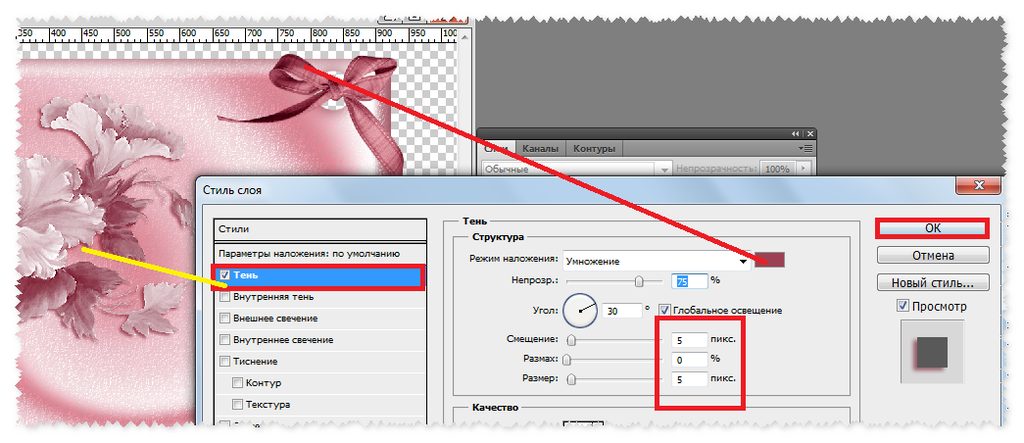
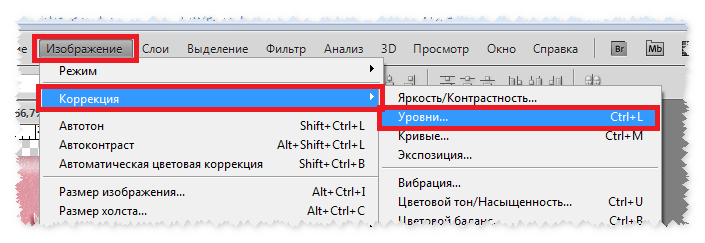
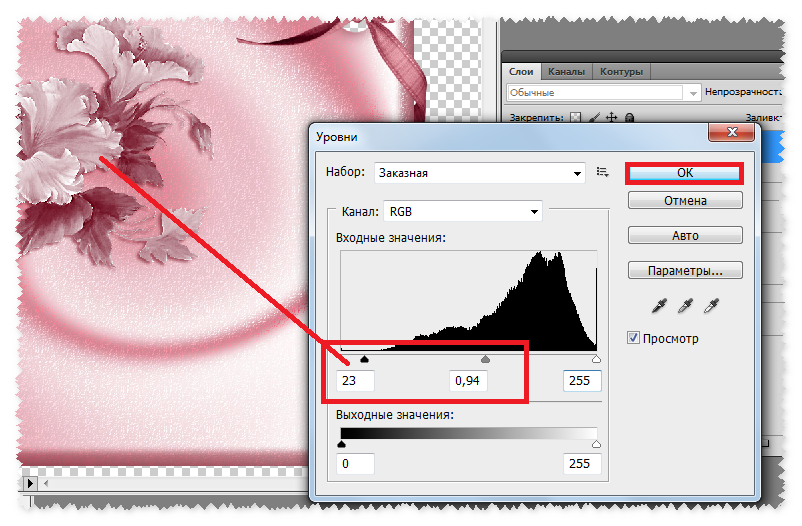
Загружаем еще клипарт и проделываем все то же самое, что и с первым клипартом. Меняем цвет и т. д.
//img-fotki.yandex.ru/get/5300/214177006.82/0_ef55f_9971c0b5_XL.png
Подписываем нашу работу и объединяем видимые слои.
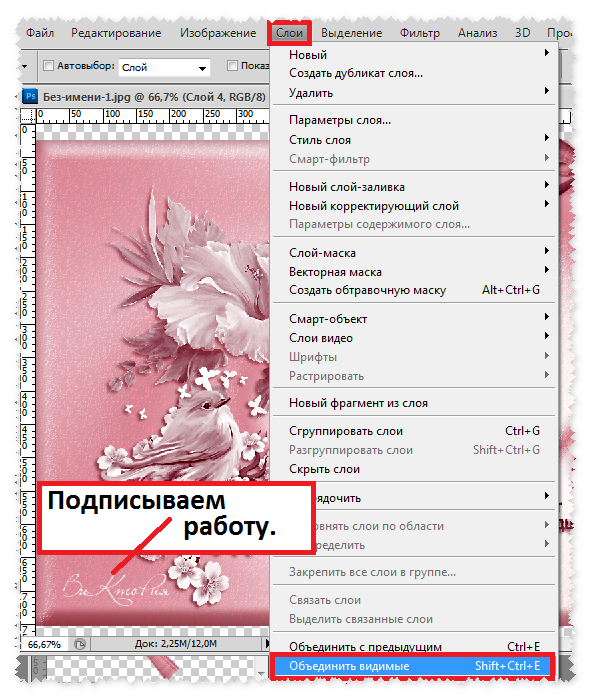
Инструментом перемещение устанавливаем работу по центру.
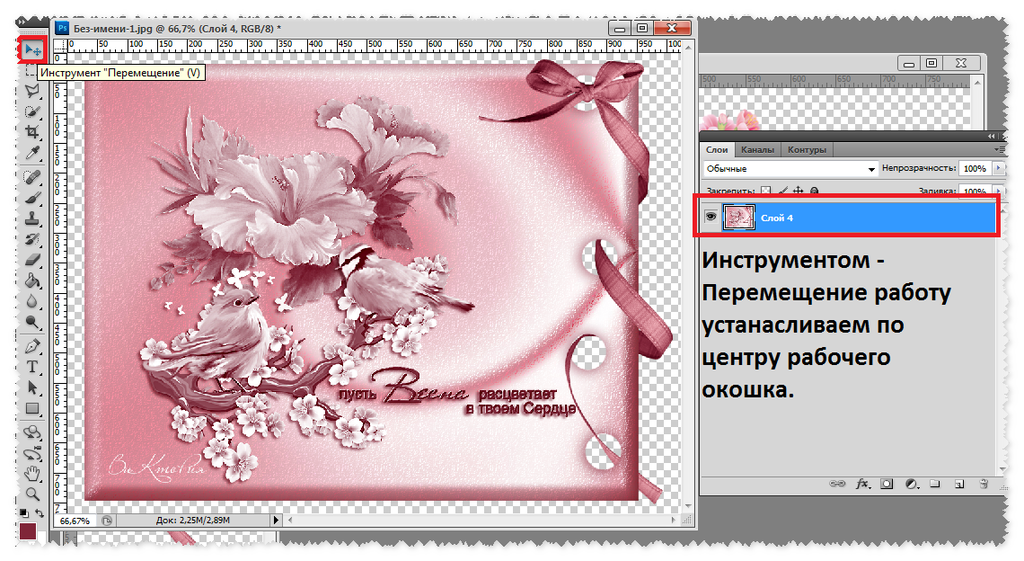
Сохраняем нашу работу.
Файл - Сохранить для Web и устройств...
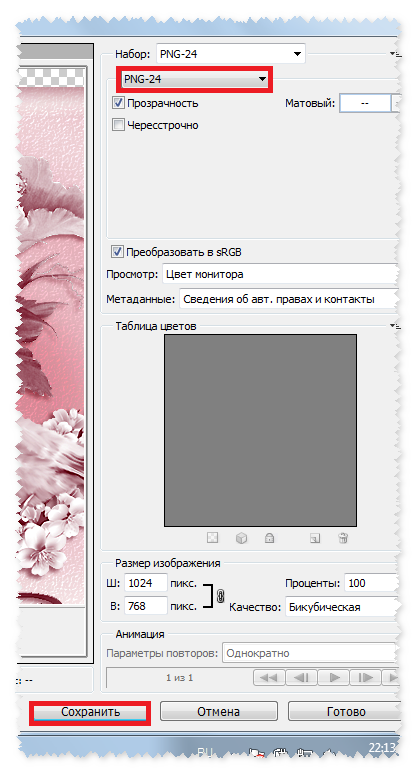
Успеха в творчестве!!!
Метки: урок урок по коллажу уроки по коллажу фотошоп картинки коллажи коллаж коллаж.коллажи |
мои коллажи |
Дневник |
мой коллаж "МАСКАРАД"
колаж сделан по уроку Ларисы Гурьяновой.Спасибо ей за чудесные уроки!
Делаем коллаж MOSAÏCALE GRAPHIC в ФШ
Будем делать с вами вот такой коллаж в ФШ, хотя УРОК для Корела.

Для выполнения урока нам понадобится портативная программа Phoxo
Скачивайте программу, открываете архивную папку и прямо в этой папке стучим два раза левой мышкой по этому файлу







Теперь идем в программу ФШ и открываем в ней файл с фоном






Сохраним маску на свой компьютер - жмем на нее правой мышкой - Сохраним картинку как...

















Не забывайте о тени на клипарте с девушкой!


Надеюсь вам понравился урок и все было понятно. Удачи! И помните, лучшее для меня спасибо - это ваши работы...))
Если вы хотите программу Phoxo на русском языке, то скачайте ее полную версию ЗДЕСЬ
Метки: картинки клипарты клипарт коллаж коллаж.коллажи фотошоп |
ДЕЛАЕМ КОЛЛАЖ.УРОК ФОТОШОП. |
Дневник |
МОЙ АВТОРСКИЙ КОЛЛАЖ С УРОКОМ |
Пятница, 25 Апреля 2014 г. 17:01 редактировать + в цитатник
МОЙ АВТОРСКИЙ КОЛЛАЖ С УРОКОМ ВЫПОЛНЕННЫЙ В ФОТОШОП.
УРОК СЛОЖНЫЙ С ПРИМЕНЕНИЕМ МНОЖЕСТВА ФИЛЬТРОВ.
Просьба не судить строго.это мой первый урок.старалась подробно все объяснить.если что-то написано непонятно спрашивайте.удачи Вам в творчестве!
ЦВЕТА.ОСНОВНОЙ-e6f2ff ФОН-0453e2
ФИЛЬТРЫ СКАЧАТЬ .Alien-Skin-Snap-Art
ФАЙЛ.СОЗДАТЬ.
И МЫШКОЙ ПЕРЕТАЩИТЬ НА НАШ ПУСТОЙ СЛОЙ.ОПРЕДЕЛЯЕМ ЦВЕТА.ОСНОВНОЙ e6f2ff ФОН 0453e2.
3.ГЛАЗИК У КЛИПАРТА ЗАКРЫВАЕМ И ПЕРЕХОДИМ НА НИЖНИЙ ПУСТОЙ СЛОЙ.
РЕДАКТИРОВАНИЕ.ЗАЛИВКА.ЦВЕТОМ ФОНА.
4.ПРИМЕНИМ ФИЛЬТР ПО УМОЛЧАНИЮ.
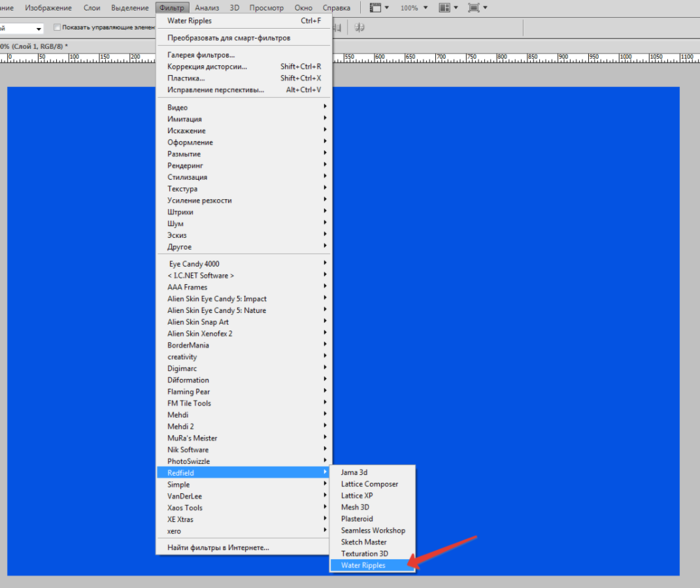
5.СОЗДАДИМ ДУБЛИКАТ СЛОЯ.НА КОПИИ ГЛАЗИК ЗАКРЫВАЕМ И ОПУСКАЕМСЯ НА НИЖНИЙ ФОНОВЫЙ СЛОЙ.
6.ПРИМЕНИМ ФИЛЬТР ПО УМОЛЧАНИЮ.
ДОБАВИМ СТИЛЬ СЛОЯ.
включаем глазик у девушки.ПЕРЕХОДИМ НА КОПИЮ ФОНОВОГО СЛОЯ.ВКЛЮЧАЕМ ГЛАЗИК.
далее стоя на этом же слое зажимаем клавишу Ctrl и щелкаем по миниатюре слоя.видите побежали муравьи и выделился квадрат.
идем в ВЫДЕЛЕНИЕ.ИНВЕРСИЯ И НАЖИМАЕМ DELETE.ВЫДЕЛЕНИЕ СНИМАЕМ.ЗАЖИМАЕМ КЛАВИШУ CTRLи щелкаем по миниатюре слоя.
добавляем стиль слоя по умолчанию.тень.внутренняя тень.обводка внутри 3piх. основным цветом и тиснение.
выделение снимаем и круг мышкой перетаскиваем в правый верхний угол.см.на коллаж.
стоя на этом слое откроем клипарт КАПЕЛЬКИ
и мышкой перетянем на круг.
далее идем в фильтр.
капельки нужно красиво расположить в круге.
ОТКРЫВАЕМ КЛИПАРТ МУЖЧИНЫ И РАСПОЛАГАЕМ ПОД СЛОЕМ С КАПЕЛЬКАМИ.СТАВИМ ПРОЗРАЧНОСТЬ 77.
ОТКРОЕМ КЛИПАРТ ЦВЕТЫ.
РЕДАКТИРОВАНИЕ.ТРАНСФОРМИРОВАНИЕ.МАСШТАБИРОВАНИЕ.УМЕНЬШАЕМ И СТАВИМ ПОД СЛОЙ С КРУГОМ.ДОБАВЛЯЕМ СТИЛЬ СЛОЯ ТЕНЬ
ИДЕМ НА САМЫЙ ВЕРХНИЙ СЛОЙ С ДЕВУШКОЙ.ФИЛЬТР РЕЗКОСТЬ.УМНАЯ РЕЗКОСТЬ ПО УМОЛЧАНИЮ.
ОТКРОЕМ КЛИПАРТ С ВУАЛЬЮ.РЕДАКТИРОВАНИЕ.ТРАНСФОРМИРОВАНИЕ.ОТРАЗИТЬ ПО ГОРИЗОНТАЛИ.
ПЕРЕНЕСЕМ ПОД СЛОЙ С КРУГОМ.РЕДАКТИРОВАНИЕ ТРАНСФОРМИРОВАНИЕ.МАСШТАБИРОВАНИЕ.УМЕНЬШИМ И РАСПОЛОЖИМ КАК НА КОЛЛАЖЕ.СТИЛЬ СЛОЯ ЯРКОСТЬ.
СЛОИ.ОБЪЕДИНИТЬ ВИДИМЫЕ.
СОЗДАТЬ ДУБЛИКАТ СЛОЯ.
ПЕРЕЙТИ НА КОПИЮ.РЕДАКТИРОВАНИЕ.СВОБОДНОЕ ТРАНСФОРМИРОВАНИЕ.УМЕНЬШИТЬ ДО 90 %
ПЕРЕЙТИ НА САМЫЙ НИЖНИЙ СЛОЙ.
ФИЛЬТР РАЗМЫТИЕ.РАЗМЫТИЕ ПО ГАУСУ 20.
СТОЯ НА НИЖНЕМ СЛОЕ ИДЕМ В ФИЛЬТР
ДОБАВИМ ТЕНЬ ЧЕРНЫМ ЦВЕТОМ ПО УМАЛЧИВАНИЮ.
СОЗДАЕМ НОВЫЙ СЛОЙ И МЫШКОЙ ПЕРЕТАСКИВАЕМ ЕГО ВНИЗ.
РЕДАКТИРОВАНИЕ.ЗАЛИВКА ЦВЕТОМ ФОНА.ТЕКСТУРА.ТЕКСТУРИЗАТОР ПО УМОЛЧАНИЮ.
СТИЛЬ СЛОЯ ОБВОДКА ОСНОВНЫМ ЦВЕТОМ.ДАЛЕЕ ТЕНЬ.ВНУТРЕННЯЯ ТЕНЬ.ТИСНЕНИЕ ВСЕ ПО УМАЛЧИВАНИЮ.
ДАЛЕЕ.СЛОИ.ОБЪЕДИНИТЬ ВИДИМЫЕ.
ПОДПИСАТЬ РАБОТУ.
И В ФИЛЬТР.
вуаля! коллаж готов.
осталось только сохранить
это конечный результат.
авторский коллаж с уроком.фотошоп. |
Дневник |
Урок к коллажу. summer mood ВЫПОЛНЕН В ФОТОШОП.
УРОК ПОЛУЧИЛСЯ ДЛИННЫЙ НО ИНТЕРЕСНЫЙ.СО МНОЖЕСТВОМ ФИЛЬТРОВ.
УДАЧИ ВАМ В ТВОРЧЕСТВЕ!
ФАЙЛ.СОЗДАТЬ 1100*800.
ЦВЕТ ОСНОВНОЙ e8efad ФОНОВЫЙ 3c4e16
ФИЛЬТРЫ:Mura's Meister - Copies 1.3
Nix Software - Color Efex Pro 3.1
1.РЕДАКТИРОВАНИЕ ЗАЛИВКА ФОНОВЫМ ЦВЕТОМ.
ОТКРЫТЬ КЛИПАРТ.
МЫШКОЙ ПЕРЕТАЩИТЬ НА КОЛЛАЖ И ЗАКРЫТЬ ГЛАЗОК У ВЕРХНЕГО СЛОЯ..ПОКА ОН НАМ НЕ НУЖЕН.
ВСТАЕМ НА ВТОРОЙ СЛОЙ.СОЗДАЕМ ДУБЛИКАТ ОПУСКАЕМСЯ ВНИЗ НА ВЕРХНЕЙ КОПИИ ОТКЛЮЧАЕМ ГЛАЗИК. И РАСТЯГИВАЕМ ПО ВСЕМУ ДОКУМЕНТУ.
ИДЕМ В ФИЛЬТР.
СОЗДАТЬ ДУБЛИКАТ СЛОЯ.НА НИЖНЕМ ГЛАЗОК ОТКЛЮЧИТЬ.ДОЛЖНО БЫТЬ ТАК.
ИДЕМ В ФИЛЬТР.РАЗМЫТИЕ.ПО ГАУСУ.
ИДЕМ В ФИЛЬТР.НАСТРОЙКИ ПО УМОЛЧАНИЮ.
БЕРЕМ ИНСТРУМЕНТ ПРЯМОУГОЛЬНАЯ ОБЛАСТЬ И АККУРАТНО ВЫДЕЛЯЕМ ВНУТРЕННИЙ КВАДРАТ.
ИДЕМ В ФИЛЬТР.
СНИМАЕМ ВЫДЕЛЕНИЕ И ДОБАВЛЯЕМ ОБВОДКУ ЦВЕТОМ ФОНА .ТЕНЬ.ВНУТРЕННЮЮ ТЕНЬ.ТИСНЕНИЕ.НАСТРОЙКИ ПО УМОЛЧАНИЮ.
РЕДАКТИРОВАНИЕ.СВОБОДНОЕ ТРАНСФОРМИРОВАНИЕ.УМЕНЬШИТЬ ШИРИНУ И ВЫСОТУ ДО 90%
ИДЕМ В ФИЛЬТР.НАСТРОЙКИ КАК НА СКРИНЕ.
ПЕРЕХОДИМ НИЖЕ НА СЛОЙ2.ВКЛЮЧАЕМ ГЛАЗИК.
ДАЛЕЕ В ФИЛЬТР.НАСТРОЙКИ ПО УМОЛЧАНИЮ.
ДАЛЕЕ.НЕПРОЗРАЧНОСТЬ25%.ТЕНЬ.ТИСНЕНИЕ ПО УМОЛЧАНИЮ.
НА ДАННОМ ЭТАПЕ ДОЛЖНО ПОЛУЧИТСЯ ТАК.
ДАЛЕЕ.ВСТАЕМ НА САМЫЙ НИЖНИЙ СЛОЙ.СОЗДАЕМ ДУБЛИКАТ.ВСТАЕМ НА ДУБЛИКАТ И ИДЕМ В ФИЛЬТР.
СОЗДАЕМ ДУБЛИКАТ СЛОЯ.РЕДАКТИРОВАНИЕ.ТРАНСФОРМИРОВАНИЕ.МАСШТАБИРОВАНИЕ.
ОБА СЛОЯ УМЕНЬШАЕМ И УСТАНАВЛИВАЕМ КАК НА СКРИНЕ.
СТИЛЬ СЛОЯ.ТЕНЬ ЦВЕТОМ ФОНА И ТИСНЕНИЕ ПО УМОЛЧАНИЮ.
НА ДРУГОМ КРУГЕ ПОВТОРЯЕМ ТО-ЖЕ САМОЕ.
ИДЕМ В ФИЛЬТР.
НАСТРОЙКИ ПО УМОЛЧАНИЮ.
ДАННЫЙ ФИЛЬТР ПРИМЕНЯЕМ К ОБОИМ СЛОЯМ С ШАРАМИ ПО З РАЗА.
ДАЛЕЕ.
ДАЛЕЕ.
ДАЛЕЕ.ОТКРЫВАЕМ ОБА ГЛАЗИКА НА КЛИПАРТЕ С ДЕВУШКАМИ И РАСПОЛАГАЕМ КАК НА СКРИНЕ.
К КАЖДОЙ ДЕВУШКЕ ПООЧЕРЕДНО ПРИМЕНИТЬ ФИЛЬТР..
32.ОТКРОЕМ КЛИПАРТ И РАЗМЕСТИМ КАК НА СКРИНЕ ПОД СЛОЙ С ПОЛОМ.РЕЖИМ СМЕШИВАНИЯ ЖЕСТКИЙ СВЕТ.

33.

СЛОИ.ОБЪЕДИНИТЬ ВИДИМЫЕ.СОЗДАТЬ ДУБЛИКАТ И ВСТАТЬ НА ВЕРХНИЙ СЛОЙ.РЕДАКТИРОВАНИЕ.СВОБОДНОЕ ТРАНСФОРМИРОВАНИЕ.УМЕНЬШИТЬ РАЗМЕР ДО 90%
36.

37.ДОБАВЛЯЕМ СТИЛЬ СЛОЯ.

39.

ВСТАЕМ НА САМЫЙ НИЖНИЙ СЛОЙ.ФИЛЬТР РАЗМЫТИЕ.РАЗМЫТИЕ ПО ГАУСУ.
ДАЛЕЕ ИДЕМ В ФИЛЬТР.
ДОБАВИТЬ СТИЛЬ СЛОЯ ОБВОДКА ЦВЕТОМ ФОНА.ТЕНЬ.ВНУТРЕННЯЯ ТЕНЬ.ТИСНЕНИЕ ПО УМОЛЧАНИЮ.
СЛОИ.ОБЪЕДИНИТЬ ВИДИМЫЕ.РАБОТУ ПОДПИСАТЬ.
ДАЛЕЕ ФИЛЬТР.
ВОТ И ВСЕ.РАБОТА ГОТОВА.ОСТАЛОСЬ ТОЛЬКО СОХРАНИТЬ.
45.

46.

РАБОТА ПОЛУЧИЛАСЬ ДЛИННАЯ.СО МНОЖЕСТВОМ ФИЛЬТРОВ.ТЕМ ИНТЕРЕСНЕЕ ОНА ПОЛУЧАЕТСЯ.
УДАЧИ ВАМ В ТВОРЧЕСТВЕ.ВАША Ledy Angel
Метки: картинки клипарты коллажи клипарт коллаж коллаж.коллажи коллаж с материалом и уроком урок по коллажу уроки по коллажам уроки по коллажам. фотошоп |
МОЙ АВТОРСКИЙ КОЛЛАЖ С УРОКОМ(фотошоп) |
Дневник |
КОЛЛАЖ.ВЫПОЛНЕН В ФОТОШОП.
УРОК №3 (для тех кто уже знаком с основами фотошоп)
открыть прозрачное изображение 1000*800 ОСНОВНОЙ ЦВЕТ 4c3915 фон 22150f
редактирование.заливка цветом фона
фильтр.текстура.текстуризатор по умолчанию.
открыть фон.
фильтр.
к нему тень.внутренняя тень.тиснение.все по-умолчанию.
открыть маску и растянуть по всему слою
новый слой.редактирование.заливка цветом фона.глазок на нем выключить.
перейти на слой с маской.
в слоях включить глазок на верхнем залитом слое.
ВЫДЕЛЕНИЕ-DEL.(инверсию не применяем)
маску удаляем.
на данный момент картинка выглядит так.
режим наложения жесткий свет.
открыть клипарт с окном. клипарт окна внизу урока. редактирование.трансформирование.увеличить по слою по высоте.сдвинуть вправо.
поместить под слой с маской.
на данном этапе выглядит в слоях так.
открыть клипарт лицо.
пододвинуть влево.редактирование трансформирование растянуть по высоте.опустить под слой с окном.
изображение.коррекция.подобрать цвет к слою с окном.
мягким ластиком с большим диаметром подтереть резкий переход.
открыть клипарт мужчина.перетащить под слой с окном.пододвинуть влево.изображение.корекция.подобрать цвет под слой с окном.у меня это 6 слой.
тень.размер 8pix.
откроем клипарт "блестки" и разместим над слоем с лицом.так как на коллаже.
откроем клипарт" звездная россыпь" и разместим над слоем с блестками как на коллаже.
откройте клипарт собака.редактирование трансформирование.уменьшите и перетащите слой под слой с мужчиной.
фильтр резкость.умная резкость по умолчанию.
тень.размер 8pix.
слои.объединить видимые.фильтр.
нижний слой удалить.он нам больше не нужен.
на оставшемся.создать дубликат слоя.встаем на верхний слой.добавляем обводку 3 pix.цветом 4c3915.тень.внутреннюю тень.тиснение по умолчанию.редактирование.свободное трансформирование.уменьшить до 90%ширину и высоту.
на нижнем слое.фильтр.размытие.радиальное.
фильтр.
фильтр.
добавить обводку основным цветом.тень.тиснение по умолчанию.
вот и все.подпишите коллаж.и сохраните.
Ваша Ledy Angel.
А ЭТО ТО ЧТО ПОЛУЧИЛОСЬ.
если возникнут вопросы-задавайте!
Метки: картинки клипарты коллажи клипарт коллаж коллаж.коллажи фотошоп |
УРОК КОЛЛАЖ №4"ГОТИКА"(СЛОЖНЫЙ).фотошоп. |
Дневник |
урок для фотошоп.№4."Готика"
ДОРОГИЕ МОИ ЧИТАТЕЛИ!СРАЗУ ОГОВОРЮСЬ ЧТО УРОК СЛОЖНЫЙ.НАПИСАН НЕ ДЛЯ НОВИЧКОВ.
ФИЛЬТРЫ ДЛЯ СКАЧИВАНИЯ
ap_freebies_gothic - Скачать - 4shared
ЕСЛИ ЧТО-ТО НЕПОНЯТНО ОБЪЯСНИЛА ИЛИ НЕ СМОЖЕТЕ НАЙТИ ФИЛЬТР-ПИШИТЕ ПОДСКАЖУ И ДАМ НА ФИЛЬТР ССЫЛКУ.
/textarea>
основной 7e0703 фон 010101
1.создать прозрачное изображение 1000*800
редактирование .заливка цветом фона.
2.открыть маску.растянуть по всему слою.
Маска внизу поста. 3. слой.новый слой.редактирование.заливка основным цветом.глазок отключить.
4.переходим на слой с маской.идем в каналы.щелкаем по слою синий.он выделился.зажимаем на клавиатуре ctrl и щелкаем по миниатюре слоя.появилось выделение.идем в слои.встаем на верхний слой залитый основным цветом.идем выделение.инверсия.потом нажимаем Delete.маску удаляем.
в слоях выглядит так.
5.идем в фильтр
6.редактирование трансформирование.отразить по горизонтали.
7.редактирование.трансформирование.отразить по вертикали и сдвинуть вправо.
получилось так.
8.фильтр.
настройки по умолчанию.
9.слой.новый слой.редактирование заливка основным цветом.фильтр.
10.перейти на верхний слой и мышкой перетащить в центр пирамиды.

режим наложения.жесткий свет.
11.фильтр.
12.берем мягкий ластик большого диаметра и аккуратно подтираем на слое с пирамидой угол внутри круга.
13.фильтр.
14.открыть клипарт фрактал.растянуть по всему слою.
15.
фильтр.
16.фильтр.
17.
слои.объединить с предыдущим.
18.на данный момент коллаж выглядит так.обратите внимание на слои.
19.новый слой.залить основным цветом.идем в фильтр.
режим смешивания жесткий свет.

20.открыть клипарт девушка
21.перетащить на коллаж.
22.ТЕПЕРЬ ВНИМАНИЕ...АКТИВИРУЕМ ОВАЛЬНОЕ ВЫДЕЛЕНИЕ И НА СЛОЕ С ДЕВУШКОЙ РИСУЕМ ОВАЛ.ЗАТЕМ ИДЕМ В ВЫДЕЛЕНИЕ.ИНВЕРСИЯ И ЖМЕМ DELETE.
ВЫДЕЛЕНИЕ НЕ СНИМАЕМ! ЖМЕМ ЕЩЕ РАЗ ИНВЕРСИЯ ЧТОБЫ ВЫДЕЛИТЬ ТОЛЬКО ОВАЛ!
23.ИДЕМ В ФИЛЬТР.
24.ВЫДЕЛЕНИЕ ОТМЕНИТЬ.
25.СЛОЙ.ОБЪЕДИНИТЬ С ПРЕДЫДУЩИМ.
26.СОЗДАТЬ ДУБЛИКАТ СЛОЯ.НА НИЖНЕМ СЛОЕ С ДЕВУШКОЙ ФИЛЬТР РАЗМЫТИЕ.РАДИАЛЬНОЕ РАЗМЫТИЕ.КОЛИЧЕСТВО 100.КОЛЬЦЕВОЙ.НАИЛУЧШЕЕ.
27.НА САМОМ НИЖНЕМ СЛОЕ ОТКЛЮЧАЕМ ГЛАЗОК.
28.СЛОИ.ОБЪЕДИНИТЬ ВИДИМЫЕ.
29.ДОБАВИТЬ К СЛОЮ ТЕНЬ.ВНУТРЕННЮЮ ТЕНЬ.ТИСНЕНИЕ ПО УМОЛЧАНИЮ.ОБВОДКУ ОСНОВНЫМ ЦВЕТОМ 3 PIX..
РЕДАКТИРОВАНИЕ.СВОБОДНОЕ ТРАНСФОРМИРОВАНИЕ.СЛОЙ УМЕНЬШИТЬ ДО 90%.
30.ДАЛЕЕ.ФИЛЬТР РАЗМЫТИЕ.
31.ДАЛЕЕ ФИЛЬТР.
К СЛОЮ ДОБАВИТЬ ТЕНЬ.ВНУТРЕННЮЮ ТЕНЬ.ТИСНЕНИЕ И ОБВОДКУ ВНУТРИ 3 PIX. ОСНОВНЫМ ЦВЕТОМ.
32.СЛОИ.ОБЪЕДИНИТЬ ВИДИМЫЕ.
33.НОВЫЙ СЛОЙ.ТЕКСТ ПИШЕМ САМИ "ГОТИКА"
34.ПОДПИСЫВАЕМ КОЛЛАЖ.
35.СЛОИ.ОБЪЕДИНЯЕМ ВИДИМЫЕ!
36.ВКЛЮЧАЕМ ФАНТАЗИЮ!
ЕСЛИ ЕСТЬ ЖЕЛАНИЕ ТО МОЖЕТЕ В ТОН НАЗВАНИЯ КОЛЛАЖА СДЕЛАТЬ РАМОЧКУ И ЗАЛИТЬ ЕЕ ОДНИМ ИЗ СТИЛЕЙ ПОДХОДЯЩИМ ПО ЦВЕТУ.ЕСЛИ НЕ ЗНАЕТЕ КАК ЭТО ДЕЛАЕТСЯ ТО Я ПОДСКАЖУ.
НУ ВОТ И ВСЕ! НАДЕЮСЬ ЧТО ОБЪЯСНИЛА ПОНЯТНО!БУДУТ ВОПРОСЫ-ЗАДАВАЙТЕ ТАК КАК КОЛЛАЖ ДОВОЛЬНО СЛОЖНЫЙ.
ВАША Ledy Angel.
А ЭТО ТО ЧТО ПОЛУЧИЛОСЬ!
Метки: уроки урок урок по коллажу уроки по коллажам фотошоп картинки клипарты коллажи клипарт коллаж коллаж.коллажи |
авторский коллаж(сложный)+урок+код(фотошоп) |
Дневник |
1.создать прозрачное изображение 1100*800
2.открыть текстуру

3.слой.новый слой.открыть еще текстуру и перетащить на коллаж.

растянуть по слою.
открыть маску.
растянуть по слою не полностью а как на скрине.

идем в каналы.жмем на синий.
не снимая выделения нажимаем fx в слоях.
тень.внутренняя тень.по умолчанию.тиснение по скрину.
выделение отменить.редактирование свободное трансформирование.уменьшить ширину и высоту до 90 %
маску удалить.
стоя на этом же слое ctrl и клик по миниатюре слоя.он выделился.идем в фильтр.
выделение снимаем.
все три слоя с рамочкой объединяем.
идем на самый нижний пустой слой.редактирование.заливка цветом 100c07
встаем на слой выше.берем прямоугольное выделение и делаем выделение внутри рамки как на скрине.
БЕРЕМ ВОЛШЕБНУЮ ПАЛОЧКУ И ЩЕЛКАЕМ ВНУТРИ КОЛЛАЖА СТОЯ НА СЛОЕ С РАМКОЙ.

ЗАТЕМ ПЕРЕЙТИ НА СЛОЙ НИЖЕ.
ОТКРЫТЬ ОПЯТЬ ТУ ЖЕ МАСКУ.И РАЗМЕСТИТЬ В СЕРЕДИНЕ КОЛЛАЖА.
ВСТАТЬ НА СЛОЙ НИЖЕ И НАЖАТЬ DELETE.
ВЫДЕЛЕНИЕ НЕ ОТМЕНЯТЬ.
МАСКУ УДАЛИТЬ.
К ЭТОМУ СЛОЮ ТИСНЕНИЕ ТЕНЬ И ВНУТРЕННЮЮ ТЕНЬ.ПО УМОЛЧАНИЮ.
ВЫДЕЛЕНИЕ НЕ СНИМАТЬ.
ФИЛЬТР.
ОТКРЫТЬ КЛИПАРТ.
И CTRL КЛИК ПО МИНИАТЮРЕ СОЯ ЧТОБ ДЕВУШКА ВЫДЕЛИЛАСЬ.
ПОТОМ ПО ОЧЕРЕДИ ПЕРЕХОДИМ НА СЛОЙ С РАМКОЙ НАЖИМАЕМ DELETE
ПОТОМ НА СЛОЙ СО СТЕНОЙ И ТОЖЕ НАЖИМАЕМ DELETE.
ЮБКА НАШЕЙ ДЕВУШКИ ДОЛЖНА СПУСКАТЬСЯ ВНИЗ ПО РАМОЧКЕ И СТЕНЕ.
К СЛОЮ ДОБАВИТЬ ТЕНЬ.НАСТРОЙКИ КАК НА СКРИНЕ.

ИЗОБРАЖЕНИЕ. КОРРЕКЦИЯ.АВТОМАТИЧЕСКАЯ КОРРЕКЦИЯ.
СЛОИ.ОБЪЕДИНИТЬ ВИДИМЫЕ.СОЗДАТЬ ДУБЛИКАТ СЛОЯ.
НА ВЕРХНЕМ СЛОЕ ДЕЛАЕМ ТАКОЕ ВЫДЕЛЕНИЕ.
НАЖИМАЕМ ВНУТРИ ВЫДЕЛЕНИЯ ПРАВОЙ КНОПКОЙ МЫШИ И"СКОПИРОВАТЬ НА НОВЫЙ СЛОЙ".ДАЛЕЕ CTRL КЛИК ПО СКОПИРОВАННОМУ СЛОЮ.РАМОЧКА ОПЯТЬ ВЫДЕЛИЛАСЬ.
идем.
ОКНО.
СТИЛИ.И ЗАЛИВАЕМ ЛЮБЫМ СТИЛЕМ РАМОЧКУ ПОДХОДЯЩУЮ ПО ДИЗАЙНУ К КОЛЛАЖУ.

ВЫДЕЛЕНИЕ ОТМЕНИТЬ.СОИ.ОБЪЕДИНИТЬ С ПРЕДЫДУЩИМ.
ТЕПЕРЬ ОБРЕЖЕМ ВЕРХНИЙ СЛОЙ.
РЕДАКТИРОВАНИЕ.СВОБОДНОЕ ТРАНСФОРМИРОВАНИЕ.УМЕНЬШАЕМ ШИРИНУ И ВЫСОТУ ДО 90%

СЛОИ.ОБЪЕДИНИТЬ ВИДИМЫЕ.
открыть название и переместить на коллаж.
слои.объединить видимые.можно обработать фильтром Nik Softwar
вот и все.что непонятно-спрашивайте.
Ваша Ledy Angel
это после обработки фильтром NIK SOFTWAR
Метки: уроки урок по коллажу уроки по коллажам фотошоп фильтр картинки клипарты коллажи клипарт коллаж коллаж.коллажи |
АВТОРСКИЙ УРОК В ФОТОШОП.(средняя сложность) |
Дневник |
КОЛЛАЖ ВЫПОЛНЕН В ФОТОШОП.СРЕДНЕЙ СЛОЖНОСТИ.
ИСПОЛЬЗУЕМЫЕ МАТЕРИАЛЫ. ОСНОВНОЙ ЦВЕТ dfd424 ФОН 19280b
Nik Software > Color Efex Pro Complete
ВНИМАНИЕ! МАСКА ВНИЗУ УРОКА!
СОЗДАТЬ ПРОЗРАЧНОЕ ИЗОБРАЖЕНИЕ.
ОТКРОЕМ КЛИПАРТ ДЕВУШКИ И ВЫКЛЮЧИМ НА НЕМ ГЛАЗИК.
РАЗМЫТИЕ.
ОТКРЫТЬ МАСКУ.РАСТЯНУТЬ ПО СЛОЮ.ПЕРЕЙТИ В КАНАЛЫ.ДАЛЕЕ ПО СКРИНШОТАМ.
МАСКУ УДАЛИТЬ.
ФИЛЬТР.ПРИМЕНИТЬ 2 РАЗА.
ОБВОДКА.
БЕРЕМ ИНСТРУМЕНТ ПРЯМОУГОЛЬНОЕ ВЫДЕЛЕНИЕ.
ОКНО.СТИЛИ.
СКОПИРОВАТЬ НА НОВЫЙ СЛОЙ.
ПООЧЕРЕДНО ЩЕЛКАЯ ПО ИКОНКАМ В ОКНЕ СТИЛИ ПОДОБРАТЬ НУЖНУЮ ВАМ РАМОЧКУ.
ВЫДЕЛЕНИЕ ОТМЕНИТЬ.
ИДЕМ В РЕДАКТИРОВАНИЕ.
ИДЕМ ФИЛЬТР.
ОТКРЫТЬ МАСКУ С БОКЕ.РАСТЯНУТЬ ПО СЛОЮ.РЕЖИМ СМЕШИВАНИЯ ПЕРЕКРЫТИЕ.
СМОТРИТЕ РАСПОЛОЖЕНИЕ МАСКИ В СЛОЯХ.
ПЕРЕНЕСЕМ РАМОЧКУ НА МЕСТО.
ОТКРОЕМ КЛИПАРТ ЦВЕТОК.ПОМЕСТИМ В ЦЕНТР НАШЕЙ РАМОЧКИ.ИЗОБРАЖЕНИЕ АВТОКОРРЕКИЯ.ИЛИ ИЗОБРАЖЕНИЕ.ПОДОБРАТЬ ЦВЕТ(НА ВАШ ВКУС.)
ДОБАВИТЬ СТИЛЬ СЛОЯ.
ФИЛЬТР.
ВКЛЮЧИМ ГЛАЗОК У ДЕВУШКИ.УМЕНЬШИМ И РАСПОЛОЖИМ КАК НА КОЛЛАЖЕ.ВОЗЬМЕМ МЯГКУЮ КИСТЬ БОЛЬШОГО РАЗМЕРА И ЛАСТИКОМ ПОДОТРЕМ ВНИЗУ ИЗОБРАЖЕНИЯ.
УСИЛЕНИЕ РЕЗКОСТИ.
ОТКРЫТЬ КЛИПАРТ ЦВЕТОК.РАЗМЕСТИТЬ КАК НА КОЛЛАЖЕ.
ТЕНЬ И ПО УМОЛЧАНИЮ.
ОБЪЕДИНИТЬ ВИДИМЫЕ.
СОЗДАТЬ ДУБЛИКАТ.
ОБРАТИТЕ ВНИМАНИЕ НА РАСПОЛОЖЕНИЕ СЛОЕВ.
РЕДАКТИРОВАНИЕ.СВОБОДНОЕ ТРАНСФОРМИРОВАНИЕ.УМЕНЬШИТЬ ПО ШИРИНЕ И ВЫСОТЕ ДО 90%
ИДЕМ В ФИЛЬТР.РАЗМЫТИЕ.
БЕРЕМ ИНСТРУМЕНТ ПРЯМОУГОЛЬНОЕ ВЫДЕЛЕНИЕ.
ФИЛЬТР.
НУ ВОТ И ВСЕ.ТЕПЕРЬ ОБЪЕДИНИТЬ ВИДИМЫЕ СЛОИ И ПРИ ЖЕЛАНИИ ОБРАБОТАТЬ
ФИЛЬТРОМ.Nik Software > Color Efex Pro Complete
ВОТ ЧТО У НАС ПОЛУЧИЛОСЬ,
ЕСЛИ ЧТО-ТО НЕПОНЯТНО СПРАШИВАЙТЕ.
ВАША Ledy Angel
по просьбе читателей.установка фильтров к данному коллажу.
ОПИСАНИЕ УСТАНОВКИ ВЗЯТО У МАСТЕРОВ ЛИ.РУ.
Плагин Nik Color Efex Pro™ 3.0










Открываете Фотошоп / Фильтры
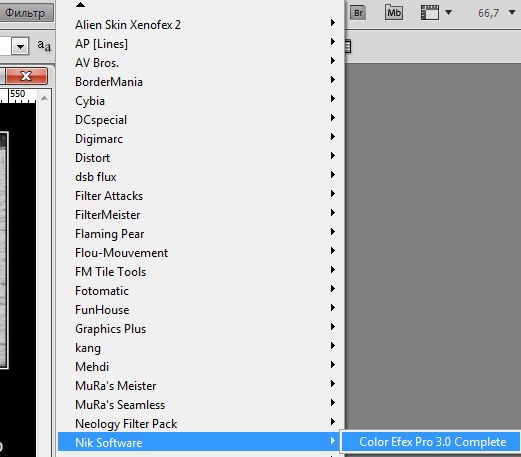
2.AlienSkin Eye Candy v6.0 мы рассмотрим процесс установки, а самое главное процесс активации.
Скачали плагин, разархивировали, открываем папку, там 2 файла, кейген и установочник

Нажимаем установочник и смотрим по скринам, тем более тут все пока легко и просто




Все, плагин установили, теперь открываем фотошоп и находим его там, смотрим..


Нажимаем любой, выскакивает окно активации, теперь подробно об активации,
читаем внимательно, очень прошу обратить на это внимание, на вопросы "Почему я номер вставила, а он инвалид?" отвечать не буду, потому что вы не правильно его активировали!
Итак поехали...


Жмем GENERATE и получаем номер







НЕ ТРЕБУЕТ УСТАНОВКИ.ПРОСТО РАСПАКОВАТЬ И СКОПИРОВАТЬ ПЛАГИНЫ В ПАПКУ С ФИЛЬТРАМИ В ФОТОШОПЕ.
(ЕСЛИ ВСЕ ТАКИ ФОТОШОП ЕГО НЕ ВИДИТ ТО НУЖНО УСТАНОВИТЬ FM Patcher
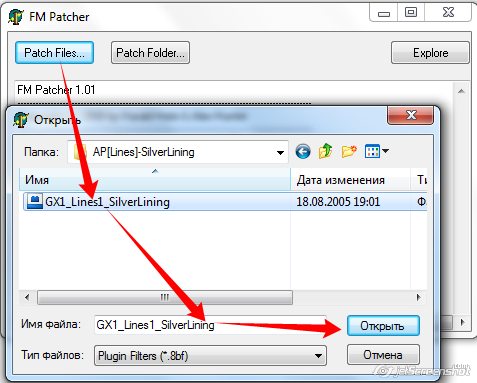


Теперь копируем и вставляем в Фотошоп или Корел.
Путь диск С:\(или другой,куда установлен Фотошоп)Program Files\Adobe\Adobe Photoshop CS5\Plug-ins\Filters
Вот этот монстр, который не давал ине покоя, благодаря которому я решила проблему с установкой других плагинов
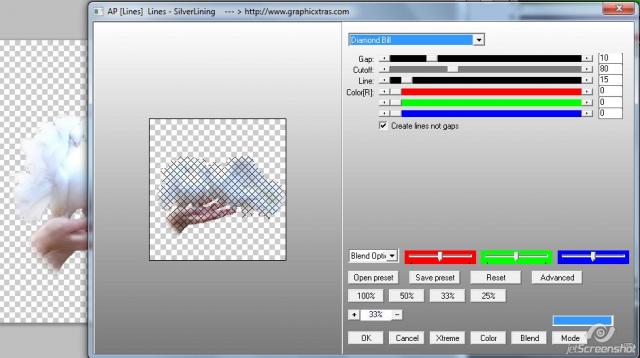
5.остальные фильтры устанавливаются обычным способом.(для XP)
6. КАК УСТАНАВЛИВАТЬ ПЛАГИНЫ В ФОТОШОП CS5 для WIN 7
1. Создаем папку. Совершенно не важно, где она будет располагаться. У меня она стоит просто на диске С, так мне проще ее искать. Я назвала ее "PLUG-INS". Но можно использовать и "родную" папку "plug-ins" в фотошопе, не создавая дополнительную. Главное, знать, где ее искать.
2. Теперь, открываем Фотошоп.
Заходим по адресу:
Редактирование / Установки / Внешние модули
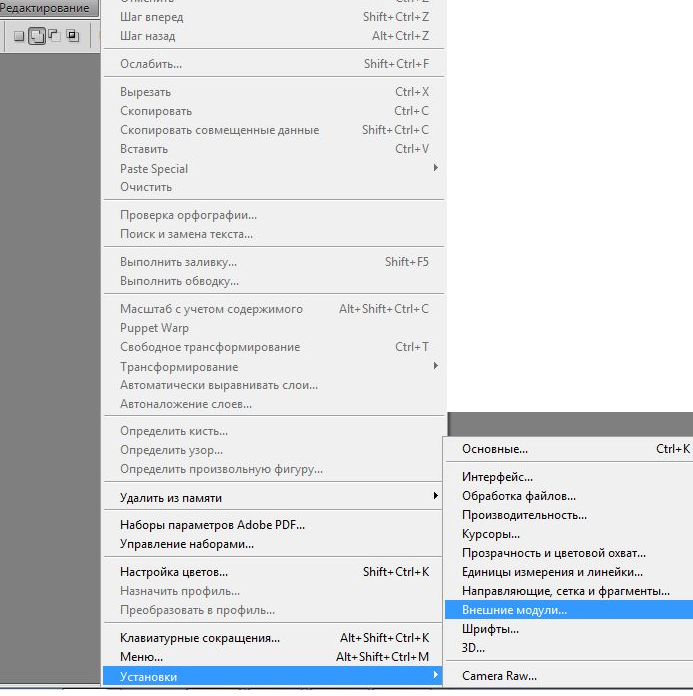
3. Дальше по скрину: находим папку с плагинами, кликаем на нее и жмем ОК.
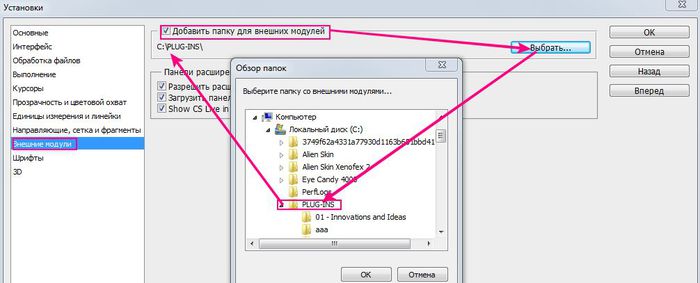
4. Кликаем на общий "ОК".
Теперь все фильтры, загруженные в эту папку появятся в фотошопе, при условии, что Вы не забыли загрузить MSVCRT10.dll
НЕ ЗАБУДЬТЕ ПЕРЕЗАГРУЗИТЬ ФОТОШОП!!!!!

Метки: уроки урок по коллажу уроки по коллажу уроки по коллажам уроки по коллажам. фотошоп картинки клипарты коллажи клипарт коллаж коллаж.коллажи |
УРОК ДЛЯ ФОТОШОП№5(СЛОЖНЫЙ)+код |
Дневник |
КОЛЛАЖ ВЫПОЛНЕН В ФОТОШОПЕ.УРОВЕНЬ СЛОЖНОСТИ-СРЕДНИЙ.
УРОК ДЛЯ ЛЮДЕЙ ЗНАКОМЫХ С ОСНОВАМИ ФОТОШОПА.
ФИЛЬТРЫ.Eye Candy 6
Nik Software > Color Efex Pro Complete
МАТЕРИАЛЫ.(ДАЮ СПЕЦИАЛЬНО НЕСКОЛЬКО КЛИПАРТОВ ДЕВУШЕК НА ВЫБОР.
создать прозрачное изображение 1100*800.
редактирование.заливка цветом фона.
ОТКРЫТЬ КЛИПАРТ ПОЛНОСТЬЮ.ПЕРЕНЕСТИ НА КОЛЛАЖ.ГЛАЗКИ ОТКЛЮЧИТЬ.ПОКА КЛИПАРТ НАМ НЕ НУЖЕН.
слои.новый слой.фильтр.рендеринг.облака.
фильтр.
фильтр.далее по скриншотам.
фильтр.
далее.модификация.граница.см.по скриншотам.
открываем глазок у девушки.устанавливаем как на коллаже.
далее по скриншотам.
фильтр.этим фильтром коллаж обработайте по-своему усмотрению.

вот и все.если что-то непонятно-спрашивайте.
А это то что получилось!
Ваша Ledy Angel
Метки: картинки клипарты коллажи клипарт коллаж коллаж.коллажи фотошоп уроки урок урок по коллажу уроки по коллажу уроки по коллажам уроки по коллажам. |
КОЛЛАЖ С УРОКОМ В ФОТОШОПЕ №8(СЛОЖНЫЙ)+код |
Дневник |
КОЛЛАЖ С УРОКОМ №8.УРОВЕНЬ СЛОЖНОСТИ-СЛОЖНЫЙ.(НЕ ДЛЯ НОВИЧКОВ)
ФИЛЬТРЫ.Nvr Border Mania Pro 3
Nik Software > Color Efex Pro Complete
МАТЕРИАЛ
СОЗДАТЬ ПРОЗРАЧНОЕ ИЗОБРАЖЕНИЕ.ОСНОВНОЙ ЦВЕТ f1eedb ФОН 292e32
ОТКРЫТЬ ПЕЙЗАЖ.И ПЕРЕНЕСТИ НА КОЛЛАЖ


СОЗДАТЬ ДУБЛИКАТ СЛОЯ.И ПЕРЕТАЩИТЬ НА ПРЕДПОСЛЕДНИЙ СЛОЙ.
ВВЕРХУ ОСТАЕТСЯ КЛИПАРТ И ФОН.ЧУТЬ НИЖЕ ТОЖЕ КЛИПАРТ И ФОН.
ВЕРХНИЕ КЛИПАРТ И ФОН ОБЪЕДИНЯЕМ.
ИДЕМ В ФИЛЬТР.

ОТКРЫТЬ КЛИПАРТ ДЕВУШКИ И ПЕРЕТАЩИТЬ НА КОЛЛАЖ.РАСПОЛОЖЕНИЕ СМ.СКРИН.





ОТКРЫТЬ ЗВЕЗДЫ ПЕРЕТАЩИТЬ НА КОЛЛАЖ И СОЗДАТЬ ДУБЛИКАТ.РАСПОЛОЖЕНИЕ СМ.СКРИН.

ЗВЕЗДЫ ОБЪЕДИНИТЬ.

ДЕВУШКЕ ДОБАВИТЬ ТЕНЬ.ФИЛЬТР.


СНИЗИТЬ ПРОЗРАЧНОСТЬ.


ОТКРЫТЬ ТЕКСТУРУ ТРАВЫ.

РЕЖИМ СМЕШИВАНИЯ РАЗНИЦА.

ОТКРОЕМ ДЫМ И ПЕРЕТАЩИМ НА КОЛЛАЖ.РАСПОЛОЖИТЬ КАК НА СКРИНЕ.

ОТКРОЕМ ЦВЕТЫ.ПЕРЕТАЩИМ НА КОЛЛАЖ И СОЗЖАДИМ ДУБЛИКАТ СЛОЯ.РАСПОЛОЖИМ КАК НА СКРИНЕ.


59.

ДОБАВИМ К ЦВЕТАМ ТЕНЬ И АВТОМАТИЧЕСКУЮ КОРРЕКЦИЮ ЦВЕТА.


ОТКРОЕМ КЛИПАРТ ПТИЦА.ПЕРЕНЕСЕМ НА КОЛЛАЖ И ВЫПОЛНИМ АВТОМАТИЧЕСКУЮ КОРРЕКЦИЮ ЦВЕТА.
.



БЕРЕМ ИНСТРУМЕНТ ПРЯМОУГОЛЬНОЕ ВЫДЕЛЕНИЕ.ДЕЛАЕМ ДВОУНУЮ РАМОЧКУ.

КОПИРУМ ВЫДЕЛЕНИЕ НА НОВЫЙ СЛОЙ.

НА СЛОЕ С ВЫДЕЛЕНИЕМ.

ЗАЛЬЕМ СТИЛЕМ.


ФИЛЬТР




ФИЛЬТР


БЕРЕМ ПРЯМОУГОЛЬНОЕ ВЫДЕЛЕНИЕ И ДЕЛАЕМ ДВОЙНУЮ РАМОЧКУ.

МЫШКУ ПОДВОДИМ К СЕРЕДИНКЕ ВЫДЕЛЕНИЯ И ЖМЕМ ПРАВУЮ КНОПКУ МЫШКИ.

.

ФИЛЬТР



ВОТ И ВСЕ.ПОСЛЕ ТОГО КАК ОБЪЕДИНИТЕ ВИДИМЫЕ СЛОИ.ОБРАБОТАЙТЕ КОЛЛАЖ ФИЛЬТРОМ Nik Software > Color Efex Pro Complete
ЕСЛИ ЧТО-ТО НЕПОНЯТНО СПРАШИВАЙТЕ.
ВАША Ledy Angel
а это то что получилось.
Метки: уроки урок по коллажу уроки по коллажам уроки по коллажам. фотошоп фильтры фильтры и плагины картинки клипарты коллажи клипарт коллаж коллаж.коллажи |